
Singura modalitate de a influența nivelul de funcționare a dispozitivului Android și capacitatea de a îndeplini anumite funcții, de la punctul de utilizator obișnuit, este de a efectua procedura de firmware, adică reinstalarea sistemului de operare mobil. Pe dispozitivele Meizu, o astfel de operație este implementată pe deplin de proprietarii lor independent și în următorul material vă vom spune cum să o punem în practică în practică cu privire la modelul M5S.
Indiferent de exactitatea următoarelor instrucțiuni, procesul de firmware și operațiunile asociate cu acesta sunt caracterizate printr-un risc potențial de deteriorare a dispozitivului mobil! Toate procesele descrise în articol sunt inițiate de propria dvs. manipulare efectuează pe propriul dvs. risc și risc, iar cu rezultate nesatisfăcătoare, poate răspunde pentru ei!
Informații și pregătire importante
Înainte de a continua procedura de firmware Meizu M5S direct pentru a asigura date de la pierdere, și dispozitivul de la deteriorare, este necesar să se efectueze anumite operațiuni pregătitoare. În plus, trebuie să determinați cu exactitate care rezultatul final al procedurii inițiate ar trebui atins. Prin urmare, vă recomandăm să vă familiarizați cu următoarele informații și să implementați interferența recomandată precedentă în sistem din sistem.Modificări
Ca majoritatea dispozitivelor Meizu, modelul M5S a fost produs în mai multe modificări destinate implementării pe teritoriul diferitelor regiuni. Deci, există trei versiuni ale dispozitivului și sunt caracterizate de indici. M612Q., M612M. și M612h. . În acest material va fi despre a treia dintre modificările specificate - versiunea "internațională" a smartphone-ului, astfel încât înainte de a începe să interveniți în sistem pe dispozitiv, asigurați-vă că prezentarea copiei dvs. este tocmai M612h. . Pentru a afla informațiile specificate sunt posibile în două moduri:
- Pentru a vă uita la ambalajul dispozitivului - indicele modelului este imprimat în partea de jos a spatelui etichetei:
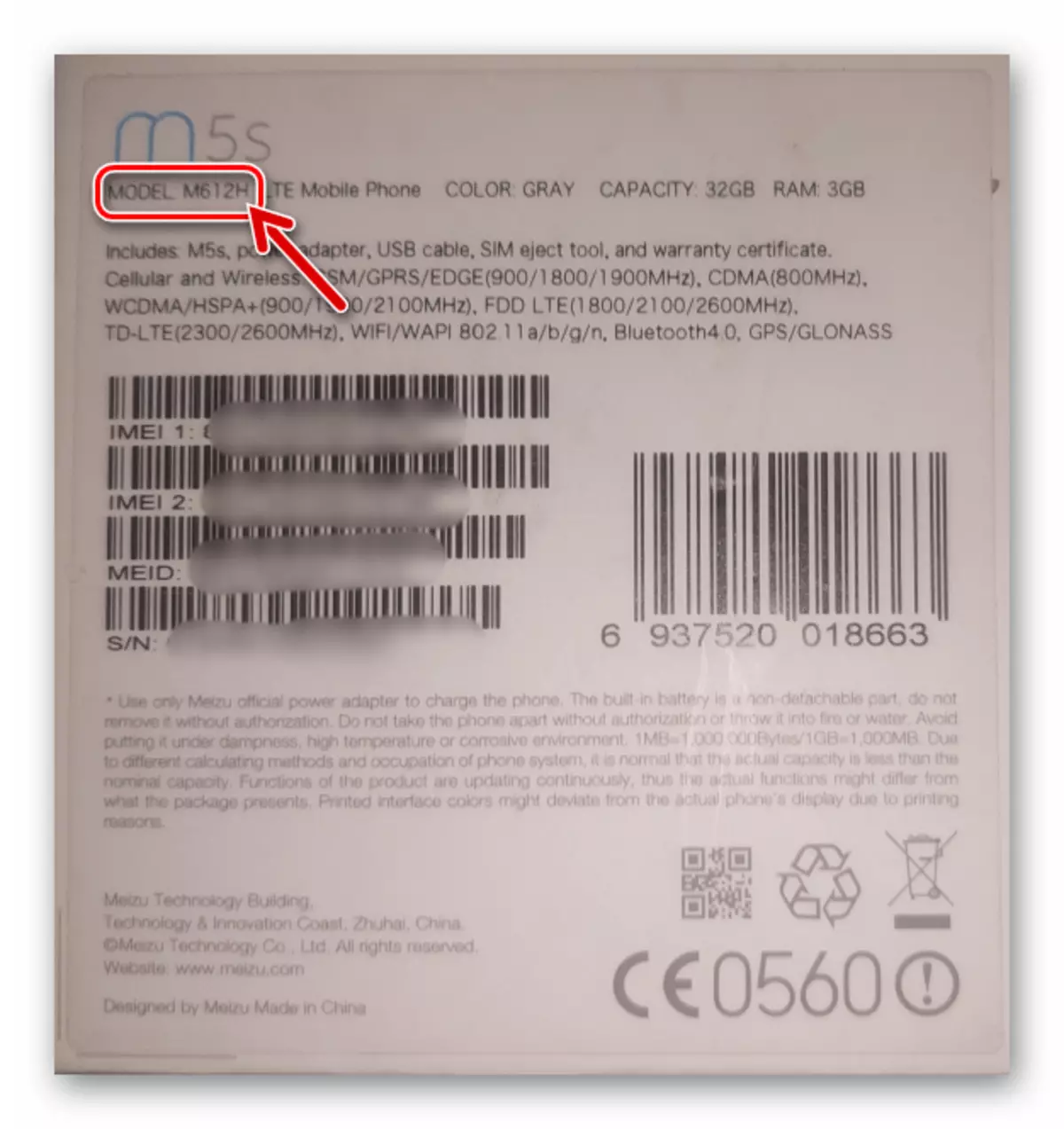
- Sau în "Setări" dispozitivului Flyme OS control, deschideți secțiunea "pe telefon". Caracteristica dorită este indicată în câmpul "Model".
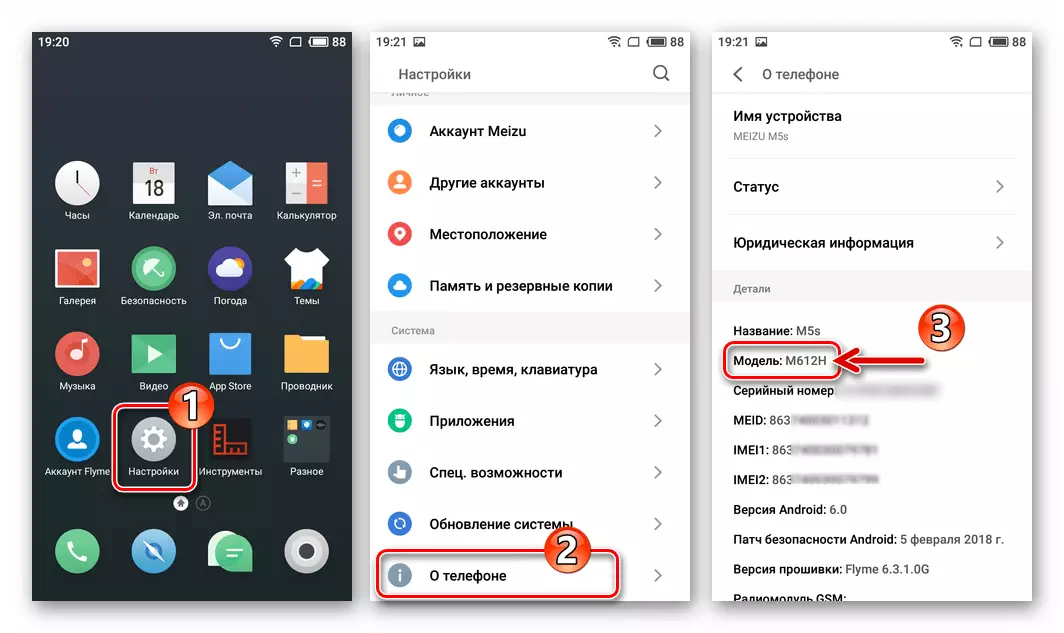
Proprietarii dispozitivelor cu indicatori M612M și M612Q ar trebui să țină seama de faptul că metodele de firmware ale acestor modificări sunt similare cu cele aplicabile în raport cu cele internaționale, dar prezentate în cursul acestui articol și destinate instalării în dispozitivul M612. Fișierele se integrează În opțiunile de model chinezesc fără adita, adesea riscante, manipulări este interzisă!
Firmware și descărcați-le
Ca gestionare a sistemului MEIZU M5S M612H, producătorul dispozitivului oferă să utilizeze una dintre versiunile firmware-ului internațional (G "). Adunarea acestor OS este de două tipuri: "stabile" (la momentul scrisului, Flyme 6) și "Beta" (Flyme 7). Descărcarea destinată instalării în dispozitivul pachetelor sistemice "stabile" este efectuată corect de pe site-ul oficial al producătorului, mergând la pagina de descărcare pentru modelul în cauză:

Descărcați firmware-ul Meizu M5S de pe site-ul oficial al producătorului
Pachet de instalare Flyme 6.3.1.0g. - Ultimul lansat pentru dispozitivul avartit în momentul scrierii unei versiuni a sistemului "stabil", în plus față de resursa oficială, poate fi descărcată de la următorul link:
Descărcați Flyme 6.3.1.0g Firmware pentru smartphone-ul Meizu M5S (M612H)
Versiunea beta a sistemului de operare de zbor pentru Maze M5S poate fi căutată pentru resurse și forumuri de internet specializate, iar cea mai "proaspătă" Adunare la momentul creației 7.8.8.31g. Este disponibil pentru descărcare prin referință în descrierea "Fashion 3" Firmware de mai jos.
Deoarece bootloader (bootloader) Meizu M5S este blocat și metoda de deblocare nu există, utilizatorii dispozitivului sunt disponibili numai la adunările oficiale ale sistemului de operare mobilă! Adică, firmware-ul personalizat pentru model nu a fost creat și nu va fi creat, încercați să găsiți mai nou decât versiunea Android oferită de producător, fără sens și încercați să instalați soluții false la telefon diseminat de resurse dubioase!
Contul flyme.
Cei care intenționează să utilizeze avantajele ecosistemului producătorului M5S (de exemplu, capacitatea de a crea copii de rezervă a datelor către serviciul Meza Cloud), precum și activați pe telefonul rădăcină-dreapta, va fi necesar contul flyme. Dacă aveți un cont, introduceți-l în telefon.
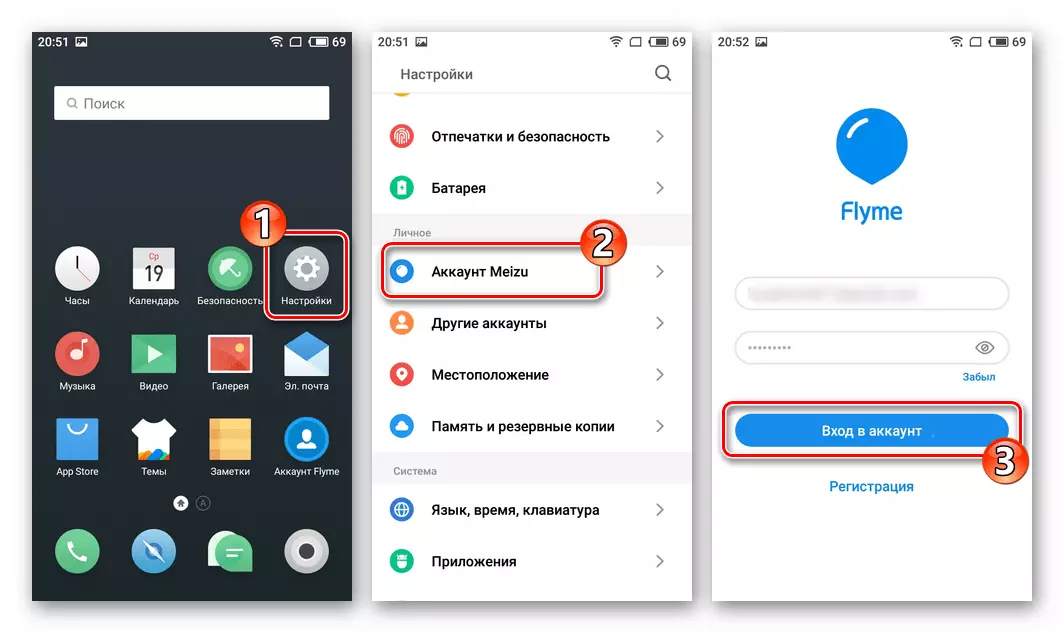
Dacă contul Meizu nu a fost încă creat, utilizați instrucțiunea din sistemul disponibil la următorul link.
Mai mult: Înregistrarea contului flyme (Meizu) și introducerea sa la telefonul smartphone
Informații Backup și recuperare
Meizu M5S Firmware este aproape în toate cazurile cu curățarea stocării sale de la informațiile generate de utilizator, astfel încât să puteți vorbi despre necesitatea de a crea o copie de rezervă a conținutului important al memoriei dispozitivului înainte de a interfera cu software-ul său de sistem.
Restaurarea datelor de la Backup
- După resetarea setărilor, clipește sau pur și simplu, dacă este necesar, reveniți la Maze M5S care a existat mai devreme în depozitul său și informațiile estimate, setați unitatea detașabilă cu o copie de rezervă sau plasați un folder de rezervă în memoria internă a dispozitivului mobil.
- Deschideți "Setări", faceți clic pe "Memorie și Backup", selectați "Copiere și restaurare".
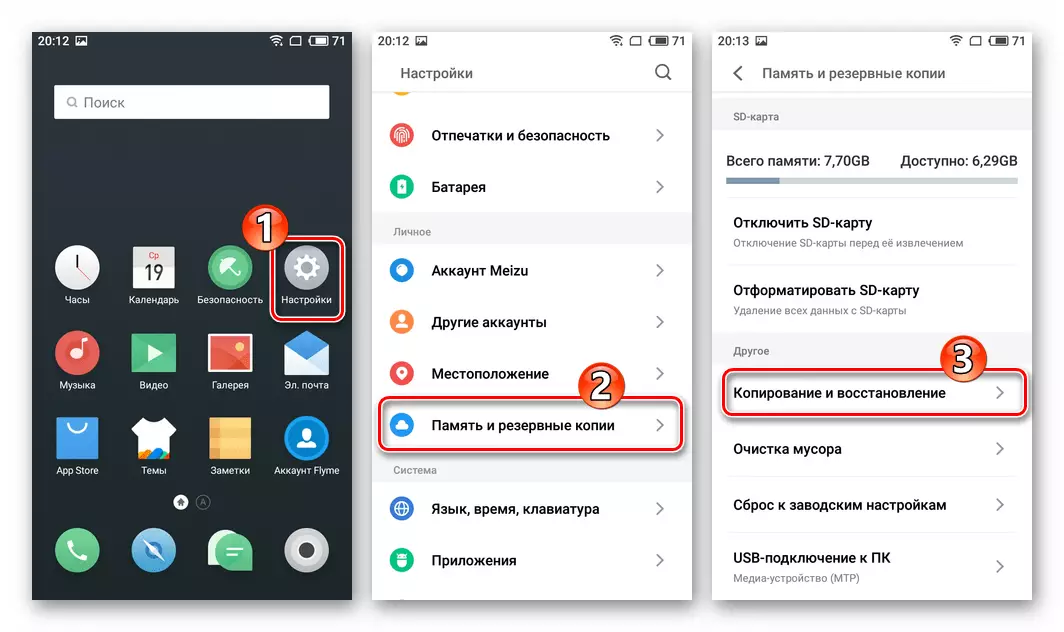
- Atingeți data creării de copiere din care vor fi restaurate informații. Dacă ați creat mai multe copii de rezervă, selectați cea dorită. Pe ecranul care se deschide, fără casete de selectare, care se află lângă notația datelor care nu trebuie recuperate.
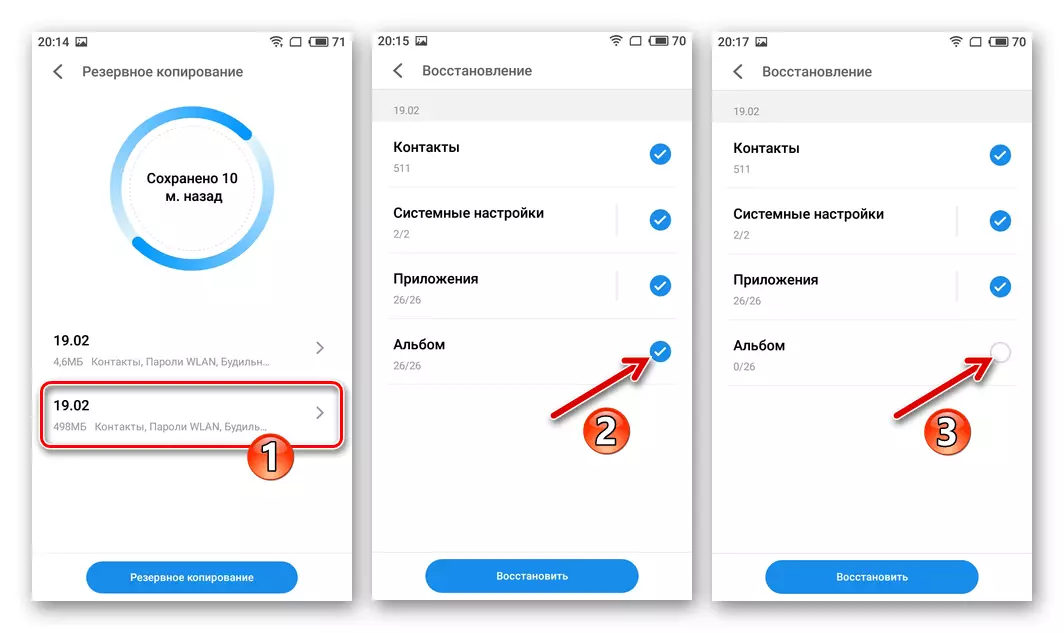
- Apăsați butonul "Restaurare" aflat în ecranul de jos și apoi așteptați că informațiile conținute în backup vor fi implementate în depozitul dispozitivului.
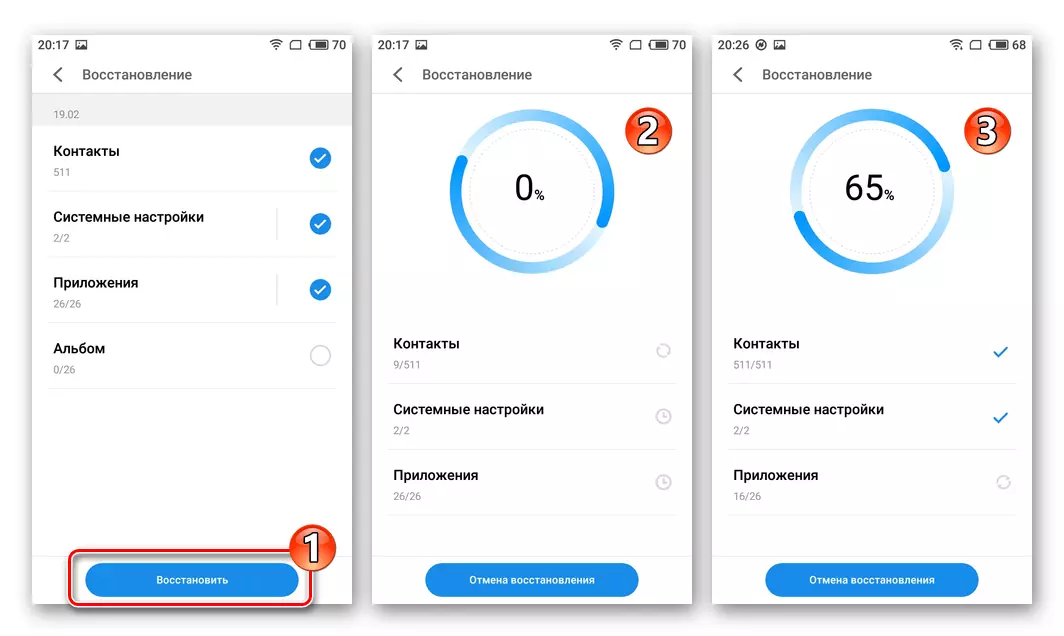
- După ce sistemul confirmă finalizarea cu succes a recuperării informațiilor, faceți clic pe Finalizare și apoi reporniți telefonul.
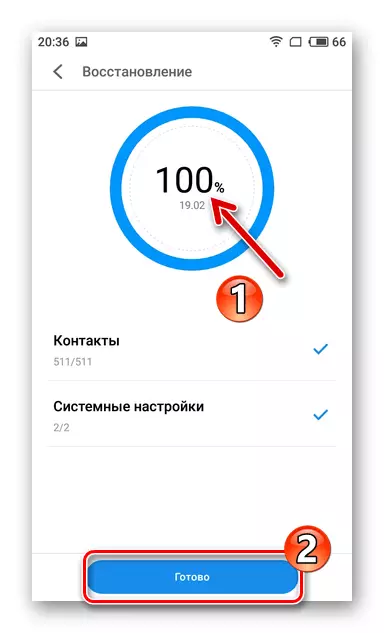
Rut-dreapta
Pentru a obține o serie de manipulări grave cu sistemul M5S, precum și funcționarea pe dispozitivul unui software specific separat, vor fi necesare privilegiile superuserului. În cazul Rut-Ruth, nu necesită utilizarea instrumentelor terțe, privilegiile sunt activate utilizând fondurile încorporate în ardroid-shell și acest lucru este disponibil în majoritatea versiuni ale firmware-ului modelului (în exemplul sub - 6.3.1.0g.).
Trebuie remarcat faptul că dezactivarea drepturilor de bază primite în conformitate cu instrucțiunile de mai jos, de exemplu, pentru a reveni la capacitatea de a primi actualizări OTA ale sistemului, realizate doar prin reinstalarea sistemului de operare flyme!
- Dacă acest lucru nu a fost făcut mai devreme, verificați contul flym la telefonul smartphone.
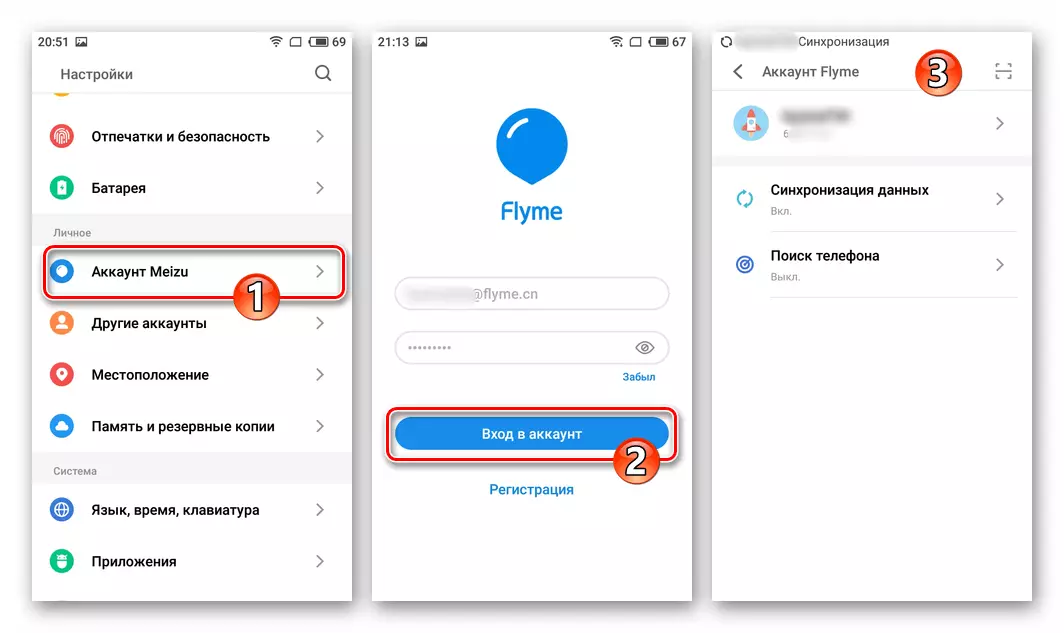
- Deschideți "Setări" ale smartphone-ului. Din categoria parametrilor "dispozitiv", mergeți la secțiunea "Imprimă și securitate".
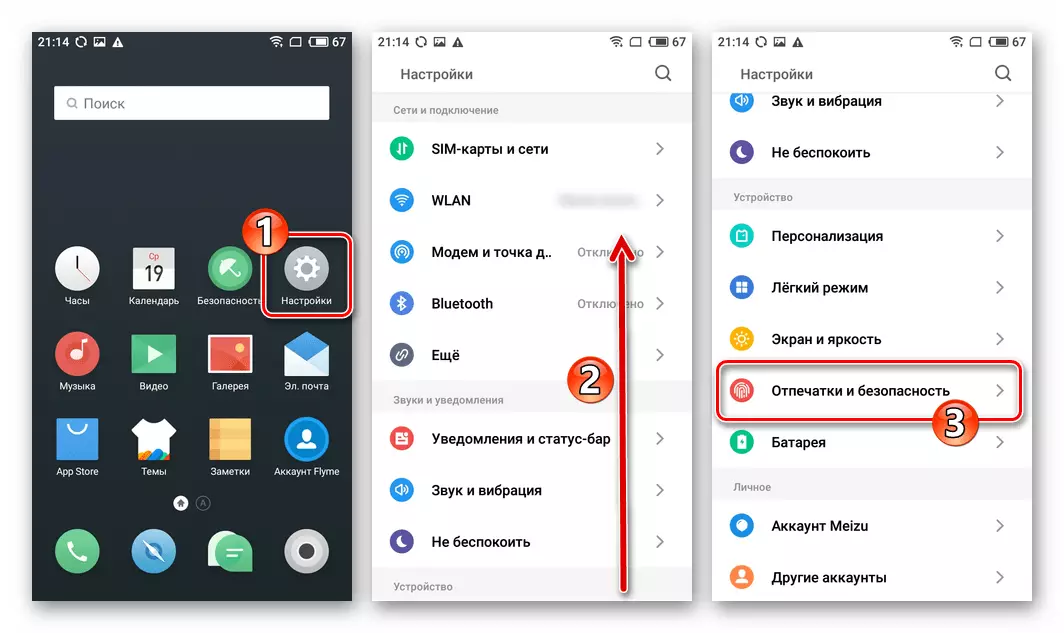
- În lista afișată de opțiuni, găsiți elementul "Acces la rădăcină" și faceți clic pe numele său.
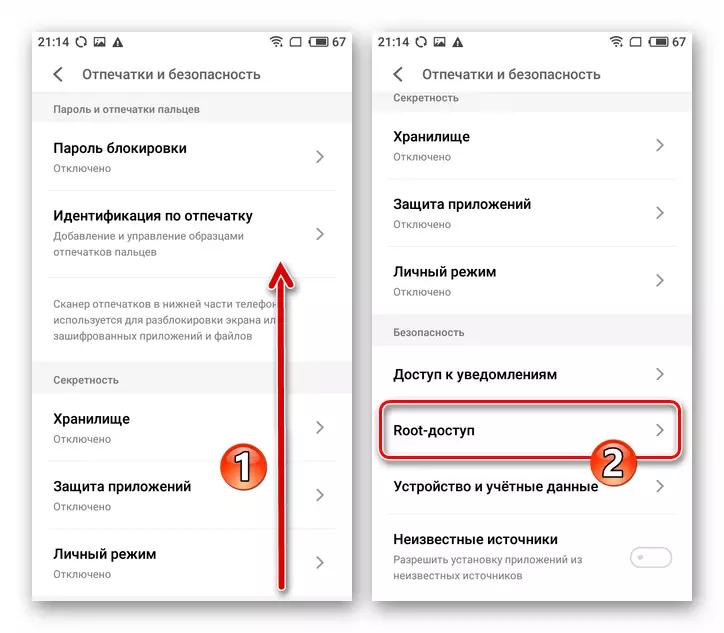
- Instalați caseta de selectare "Accept" afișată pe informațiile despre Ceckbox afișate pe ecran și apoi apăsați "OK".
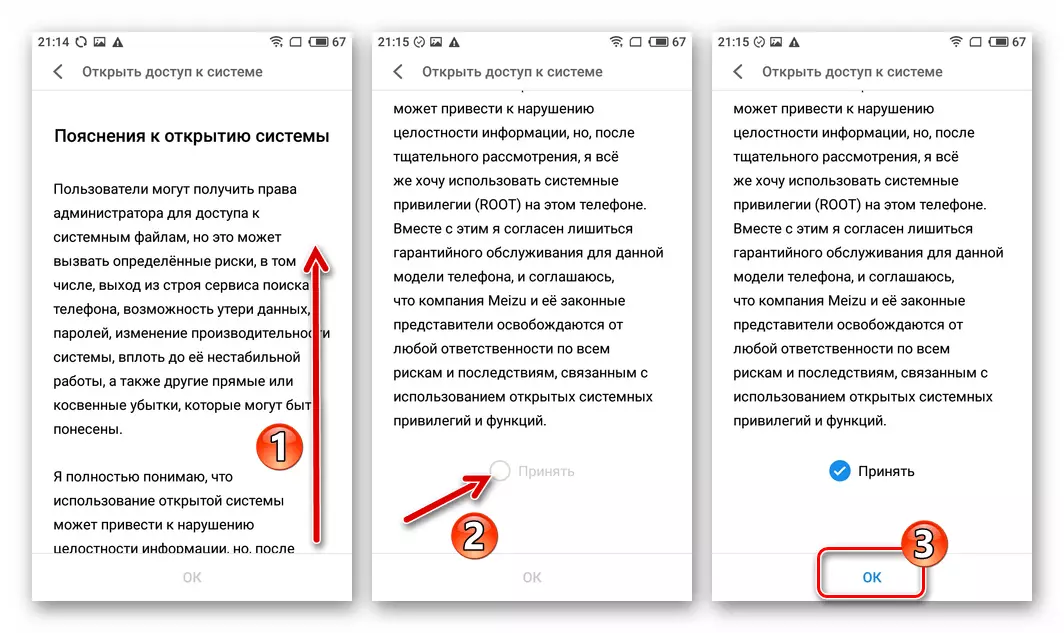
- Furnizați sistemul de parole de la gustul MEZU-cont. După intrarea în combinația secretă de caractere, faceți clic pe "OK" - aceasta va duce la o repornire a dispozitivului.
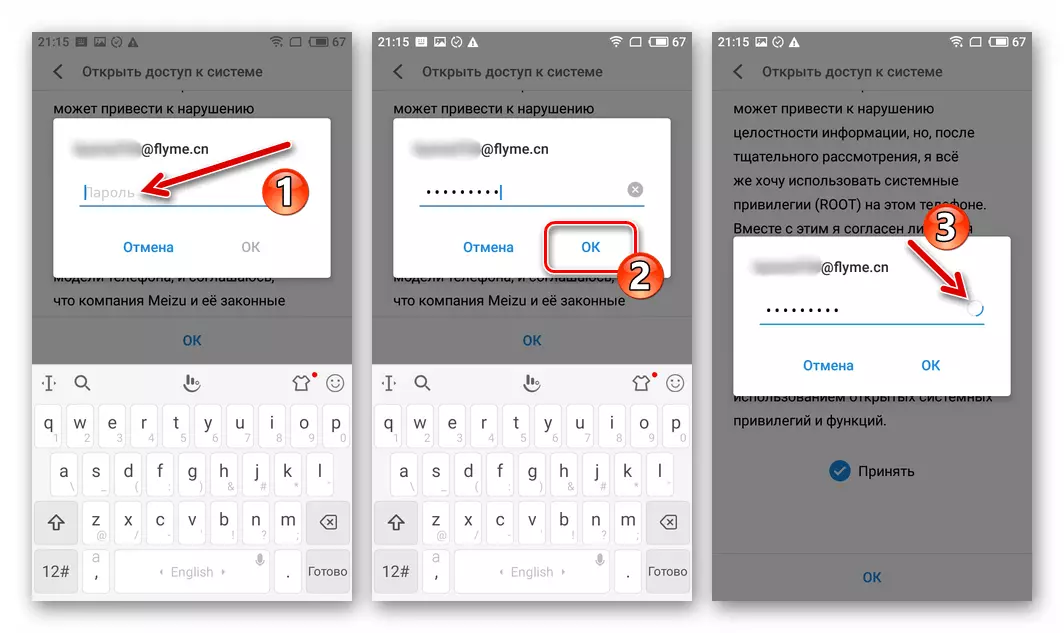
- După finalizarea repornirii dispozitivului, deschideți "Setări", mergeți din nou pe calea "Imprimă și securitate" - "Acces la rădăcină".
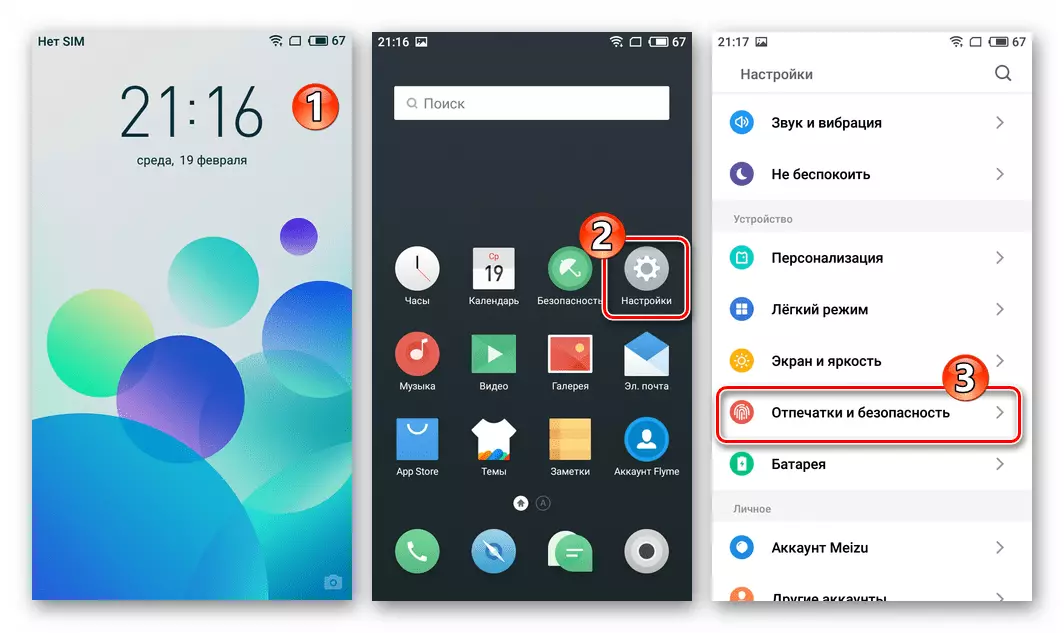
Asigurați-vă că sistemul de activare a privilegiilor superuser a trecut cu succes - În acest caz, este afișat aici ecranul Managerului de Management al Root-Rights.

Recuperare miercuri (recuperare)
Pentru multe lucrări concomitente cu software-ul de sistem prin procedurile Meizu M5S, inclusiv următoarea resetare a hardware-ului și instalarea firmware-ului, va fi necesar să apelați funcțiile integrate în smartphone-ul de recuperare a mediului de recuperare (recuperare). Comutarea dispozitivului la acest mod este ușoară:
- Pe dispozitiv într-o stare complet oprită, apăsați și țineți apăsat butonul hardware, cu care în funcționare normală crește nivelul volumului sunetului redat de dispozitivul de sunet, apoi apăsați "Power".
- Țineți ambele taste la senzația de vibrații, apoi eliberați nutriția. Opriți impactul asupra "Volum +" urmează după ce imaginea va apărea pe ecranul M5S apare în următorul screenshot.
- Pentru a ieși din recuperare și a descărca telefonul în Android, atingeți butonul "Anulare".

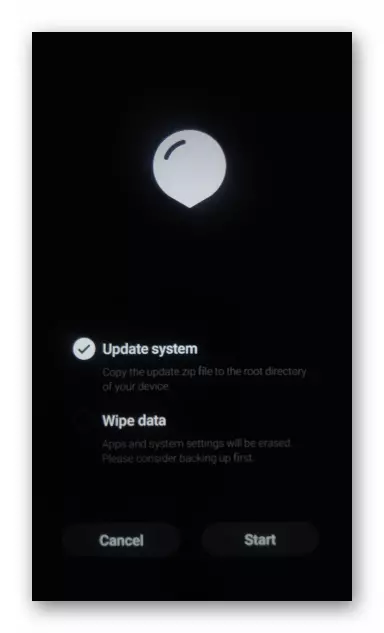
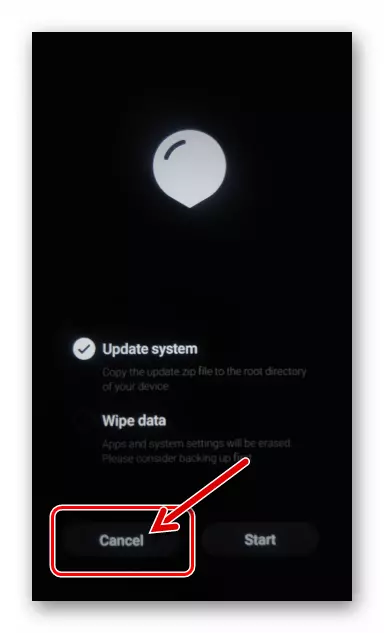
Resetați dispozitivul
În unele cazuri, atunci când Meizu M5S, sau mai degrabă, partea sa de software a încetat să-și îndeplinească funcțiile, așa cum ar trebui să fie și să fie declarată, adică dispozitivul "încetinește", "Buggy", nici măcar nu începe deloc, etc., Pentru a le întoarce datorită nivelului de sănătate este capabil să ajute la operațiunea de descărcare de gestiune. Efectuarea de curățare a memoriei de la datele de utilizator și returnarea setărilor telefonului OS în procesul firmware-ului său de majoritatea metodelor, dar procedura poate fi efectuată separat. Apropo, poate, după finalizarea următoarei instrucțiuni simple, reinstalarea sistemului de operare flyme va deveni inutilă.
- Introduceți recuperarea smartphone-urilor, acționând în articolul descris mai sus. Scoateți caseta de selectare "Actualizare sistem de actualizare" și instalați-o în continuare pentru a șterge datele.
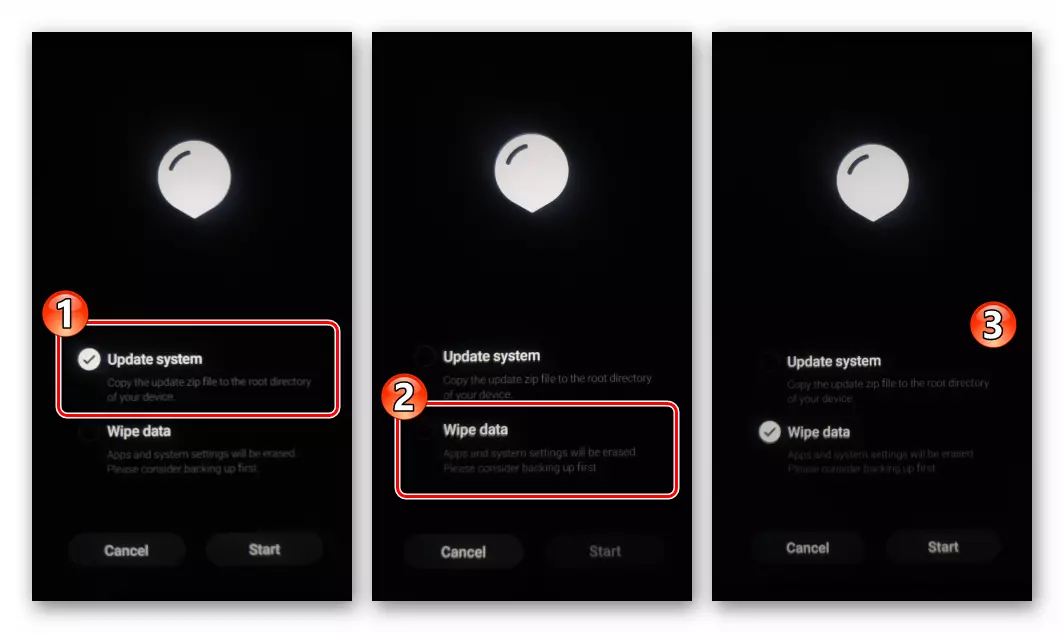
- Pentru a iniția operațiunea în cauză, faceți clic pe "Start". Apoi, așteptați finalizarea curățării și resetarea telefonului smartphone și apoi începerea sistemului de operare - ecranul va apărea unde începe selectarea principalelor setări ale sistemului.

- Selectați opțiunile Software System, restaurați datele, după care puteți evalua efectul returnării dispozitivului în starea de care precedă problema.
Meizu M5S Firmware.
Reinstalarea imediată a sistemului de operare pe labirintul MA3S poate fi efectuată în diferite moduri și toate acestea, cu excepția, posibil refacerea capacității de a lansa în mod normal specimenele modelului, sunt destul de simple. O importanță deosebită Din punctul de vedere al rezultatului, selectarea metodei firmware nu are, preferă instrumentul disponibil într-o anumită situație și urmează cu atenție recomandările privind utilizarea sa.Metoda 1: Actualizarea aerului (OTA)
Cea mai simplă și cea mai sigură modalitate de a interacționa cu sistemul de pe MEIZU M5S, cu toate acestea, precum și orice alt aparat Android, este de a obține actualizări de firmware propuse oficial de producător de către OTA. Dacă din anumite motive, actualizarea versiunii Flyme OS de pe instanța dvs. nu a fost efectuată pentru o lungă perioadă de timp, instrucțiunea propusă mai jos are sens.
În exemplul, a demonstrat actualizarea sistemului de operare flyme funcțional 5.2.13.1g. După restaurarea "Metoda 4" din acest material M5C la acesta din urmă lansat la momentul scrierii versiunii de articol a sistemului - 6.3.1.0g..
- Încărcați complet bateria M5C și conectați-o în rețeaua Wi-Fi. Deschideți "Setările" dispozitivului, defilați lista în partea de jos și introduceți secțiunea "pe telefon".

- În lista afișată de opțiuni, faceți clic pe "Actualizare sistem". Aproape imediat, dispozitivul se va conecta cu serverul MEZ MEZ și va verifica disponibilitatea unui nou mai nou decât instalat în acest moment, asamblând opțiunea Fly. Dacă este posibilă actualizarea sistemului sistemului de pe telefon, va apărea o notificare cu indicarea sistemului de operare din SUA, iar partea de jos a ecranului va fi butonul "Update" disponibil - faceți clic pe acesta.
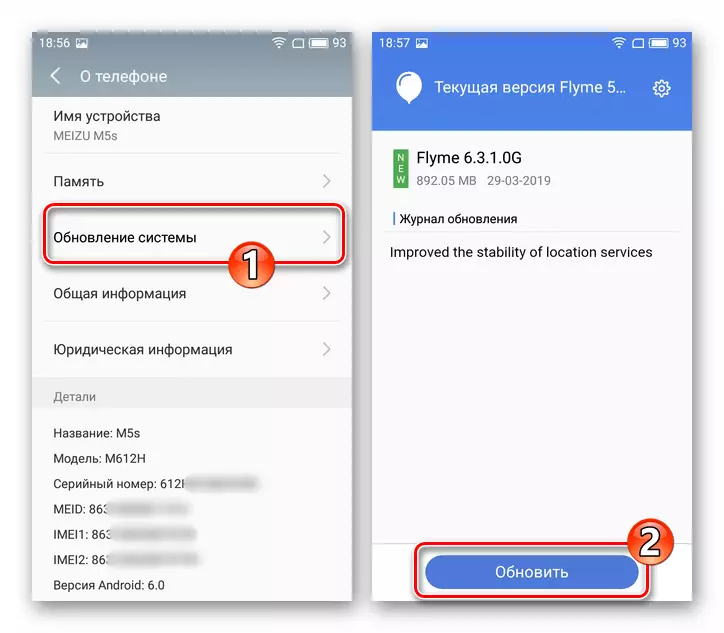
- Apoi, așteptați să descărcați componentele actualizate ale sistemului prin ambalaj în memoria dispozitivului. Smartphone în timpul acestui proces, puteți continua să funcționeze ca de obicei.
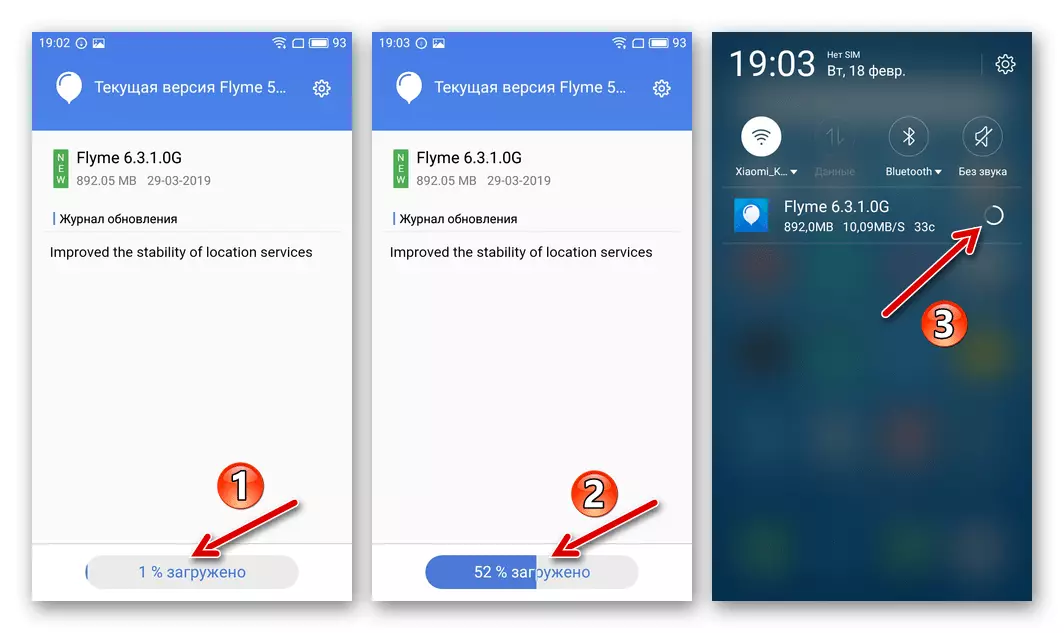
- Odată ce descărcarea și verificarea componentelor software noi vor fi finalizate, va fi primită notificarea corespunzătoare. Pe ecranul Instrumente de Instalare Upgrade, apare butonul RESTART - faceți clic pe acesta, confirmând astfel disponibilitatea dvs. de a instala instalarea.

- Apoi, instalarea software-ului bazat pe sistem M5S este efectuată automat - telefonul smartphone va reporni de două ori și puteți monitoriza actualizarea și indicatorul executării acestuia pe ecran.
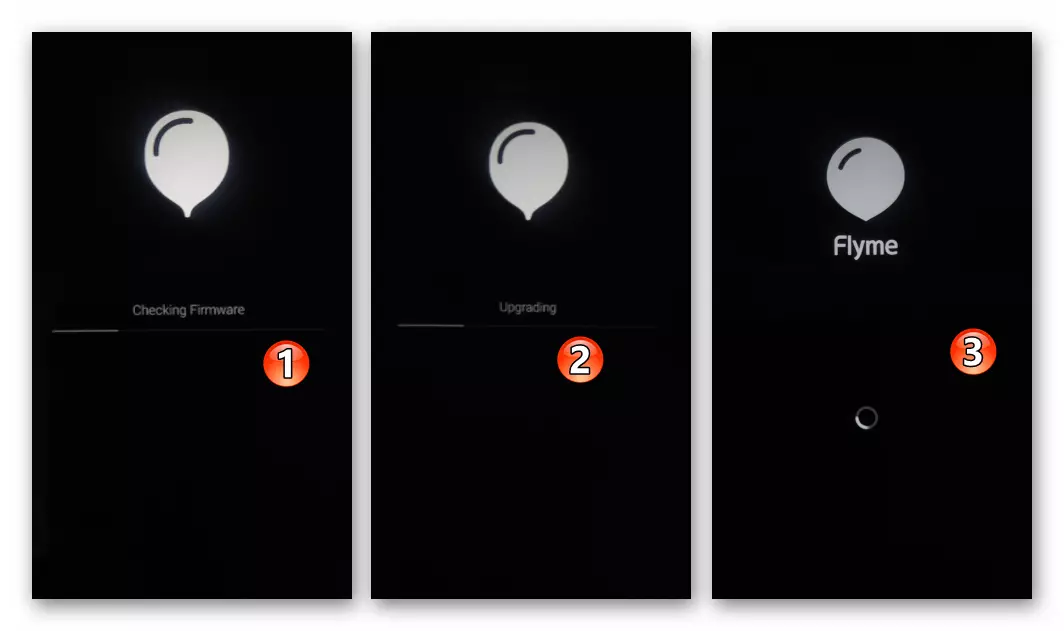
- La finalizarea operațiunii, M5C Maze va porni independent într-un sistem deja actualizat. Puteți merge pe calea "Setări" - "pe telefon" și asigurați-vă că noua ansamblu a sistemului de operare FleEM este instalat,
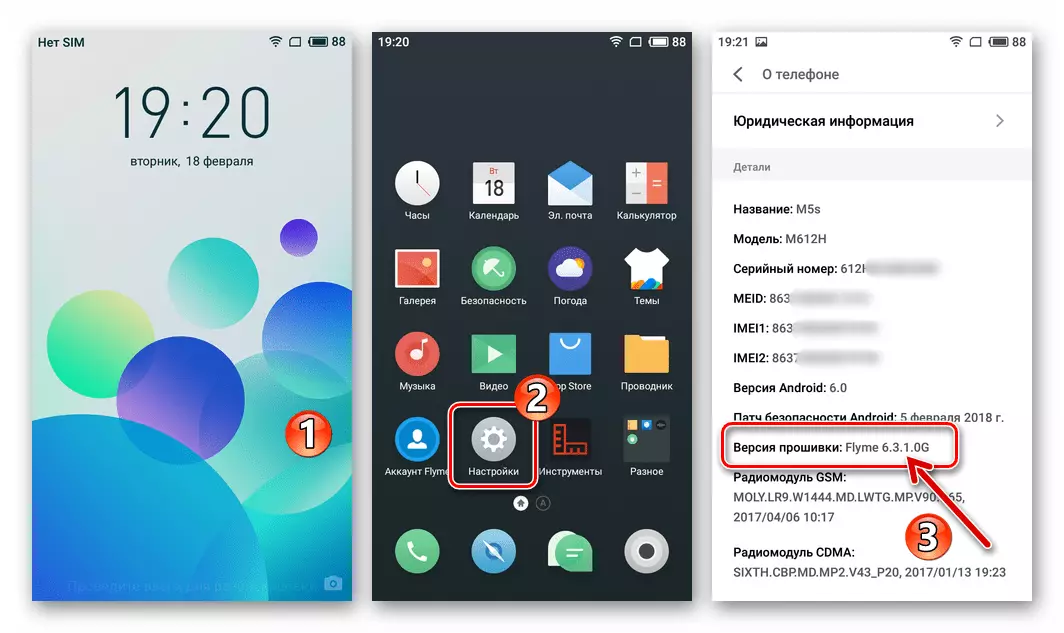
Și, de asemenea, deschiderea "actualizării sistemului" că versiunea sistemului instalat este relevantă.

Metoda 2: Fișier de firmware
Următoarea metodă pentru reinstalarea sistemului de operare Flyme pe Meizu M5S vă permite să instalați aproape orice pachet oficial de firmware, pentru că trebuie doar să îl puneți în memoria dispozitivului. Această abordare implementează dacă dispozitivul este în general operațional, adică este încărcat în Android și poate fi utilizat cu succes dacă este necesar pentru a obține o anumită ansamblu a sistemului de operare, inclusiv mai vechi decât instalat. Printre altele, următorul algoritm a sugerat de la un firmware stabil în opțiunea sa beta și operațiunea inversă.
Pentru a demonstra eficacitatea aplicării metodei, efectuăm sistemul Dunedde 6.3.1.0g. inainte de 6.2.0.0g. (Fișierul ZIP utilizat în instrucțiuni este disponibil pentru descărcare mai jos) și efectuați această procedură cu curățarea datelor.
Descărcați firmware-ul 6.2.0.0g pentru smartphone-ul Meizu M5S
- Controlează faptul că procentul încărcării bateriei dispozitivului depășește 50% și pentru a fixa conexiunea M5S la Internet.
- Încărcați un pachet firmware în spațiul de stocare al telefonului pentru a obține versiunea versiunii. Este posibil să se facă direct prin intermediul browserului instalat pe dispozitivul mobil sau prin copierea fișierului zip în avans în memoria sa.
- Rulați presetarea aplicației "Explorer" pe Meizu M5S, mergeți la "Fișiere locale", deschideți dosarul în care este plasat fișierul zip de firmware.

- Atingeți numele pachetului de instalare Flyme OS. Sistemul va determina automat că oferă exact firmware-ul pentru instalare și apoi verificați utilizarea pe dispozitiv.
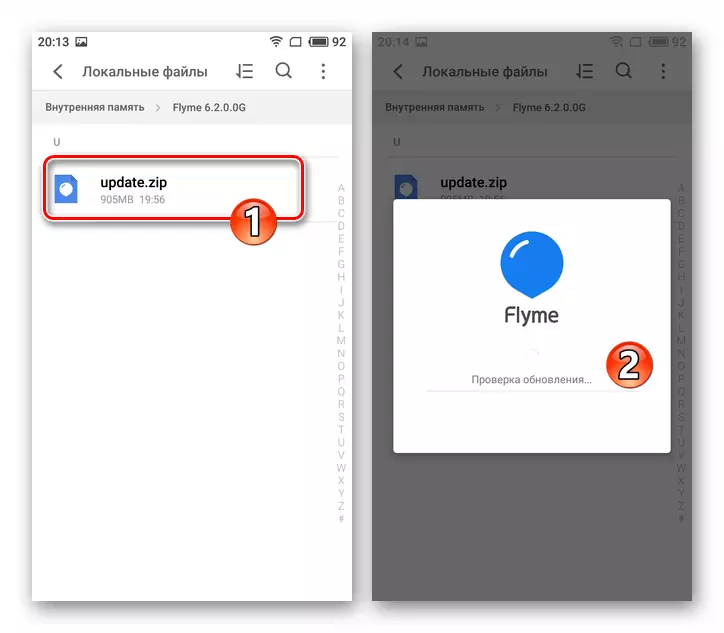
- Ca urmare a unei verificări a pachetului de succes, va apărea o fereastră cu o notificare a necesității de a efectua procedura de ștergere a datelor din memoria dispozitivului pentru a reduce cu succes versiunea OS (dacă se efectuează actualizarea examinată, o astfel de condiție nu este necesar). Setați caseta de selectare "Clear Data" și apoi faceți clic pe "Actualizare acum".
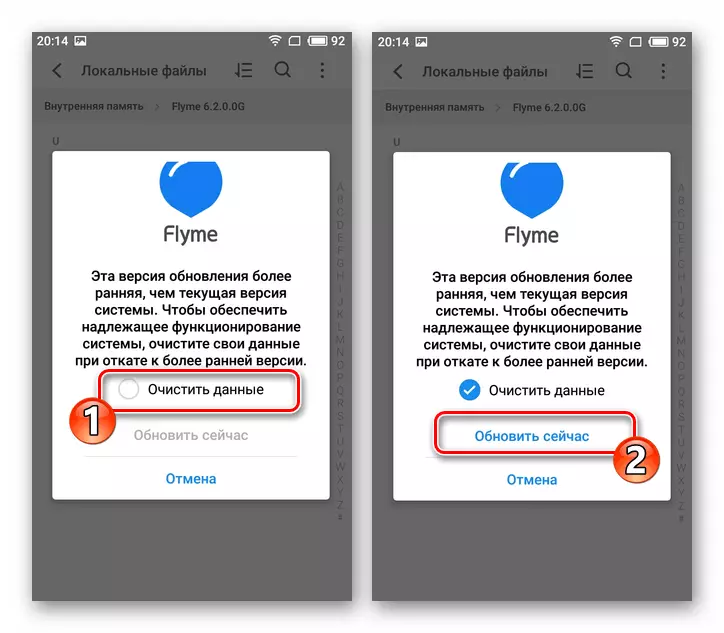
- În ecranul următor, confirmați disponibilitatea de a ține procesul de resetare a flyme, atingând dreapta "Resetarea datelor și firmware-ul" în dreapta. Următoarele urmăresc repornirea telefonului smartphone și apoi procesul de instalare automatizat al sistemului de operare selectat de dvs. va începe.

- La sfârșitul tuturor procedurilor necesare, Meizu M5S va porni în Android și va demonstra ecranul de întâmpinare al carcasei sistemului instalat. Deoarece în timpul procesului de instalare, setările dispozitivului au fost resetate, va fi necesar să se determine din nou.
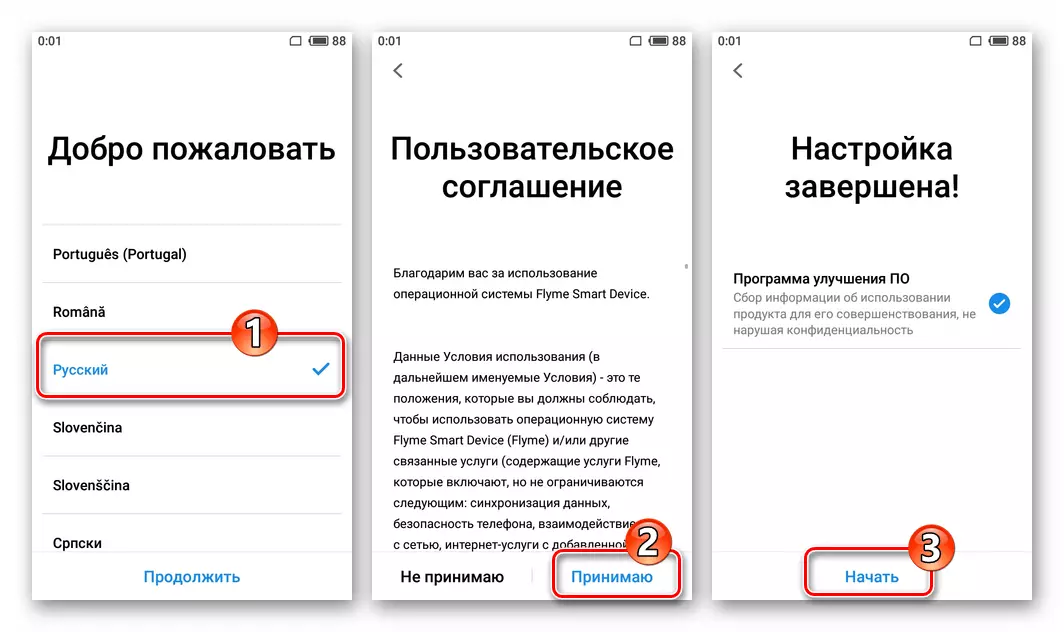
- După finalizarea configurației inițiale, puteți proceda la recuperarea datelor din backup și funcționarea ulterioară a dispozitivului.
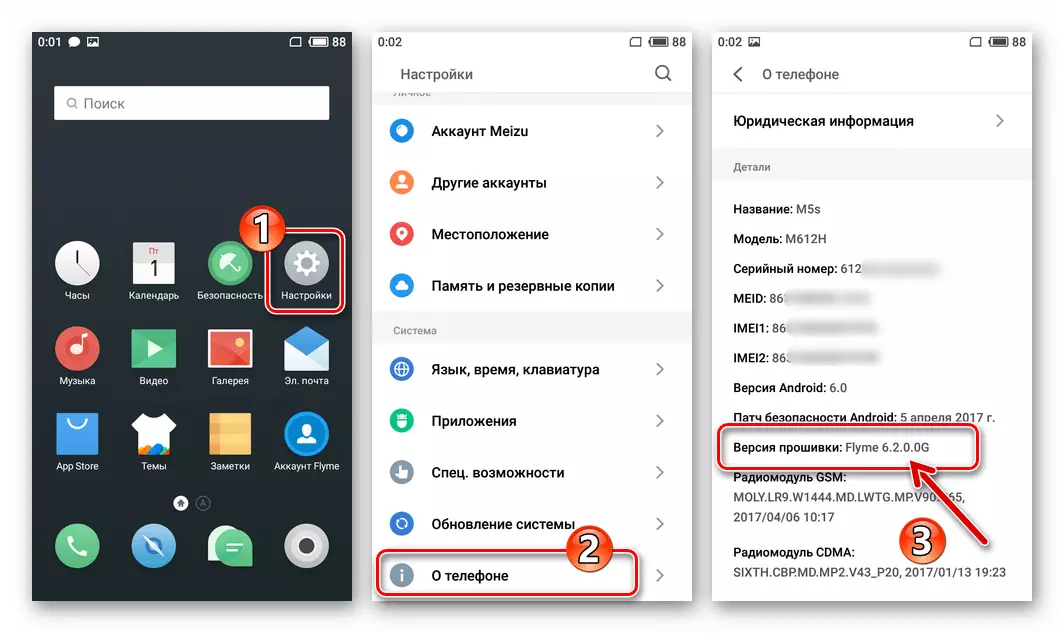
Metoda 3: Recuperare
Instrumentul cel mai versatil din punct de vedere al aplicabilității în diferite stări ale sistemului de sistem M5S și obținut pe acesta ca rezultat al firmware-ului ansamblului de sistem Flim este integrat în mediul de recuperare. Cu alte cuvinte, în aproape orice situații, recuperarea poate fi utilizată pentru a actualiza și a relua versiunea sistemului de-a lungul dispozitivului, precum și schimbările tipului de sistem de operare (stabile / beta), chiar dacă telefonul smartphone nu este încărcate în Android.
De exemplu, utilizând următoarele instrucțiuni, instalați ultima versiune beta la momentul scrierii acestui material. Flyme OS 7. Pentru modelul în cauză - 7.8.8.31g. . Link pentru a descărca acest pachet:
Descărcați firmware 7.8.8.31G Beta (flyme OS 7) pentru Smartphone-ul Meizu M5S
- Descărcați pachetul de instalare al versiunii versiunii pe care doriți să le obțineți pe M5C MEASE. Numele fișierului utilizat în continuare ar trebui să fie strict Update.zip. - Verificați acest factor și, dacă este necesar, faceți redenumirea.
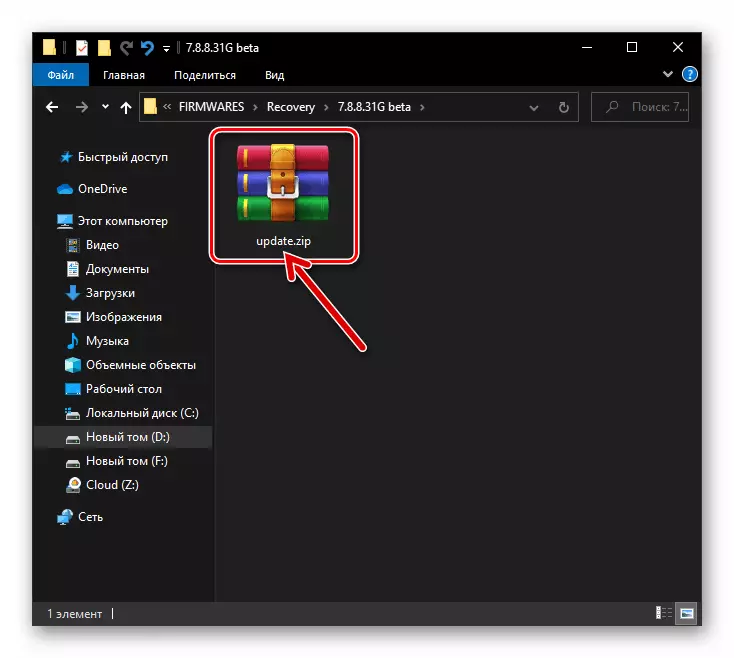
- Apoi, fișierul zip integrat este necesar pentru a fi plasat în memoria dispozitivului. Când se utilizează abordarea în cauză procedurii de firmware, acest lucru se poate face în mai multe moduri:
- Dacă dispozitivul este încărcat în Android, conectați-l la PC din activat, copiați firmware-ul la rădăcina memoriei interne a primului.
- În orice mod disponibil, loc Update.zip. Pe cardul de memorie micro-SD. Apoi, setați unitatea detașabilă în telefonul smartphone - în acest mod puteți oferi pachetul de instalare al dispozitivului, chiar dacă este imposibil să îl porniți în ordinea obișnuită.
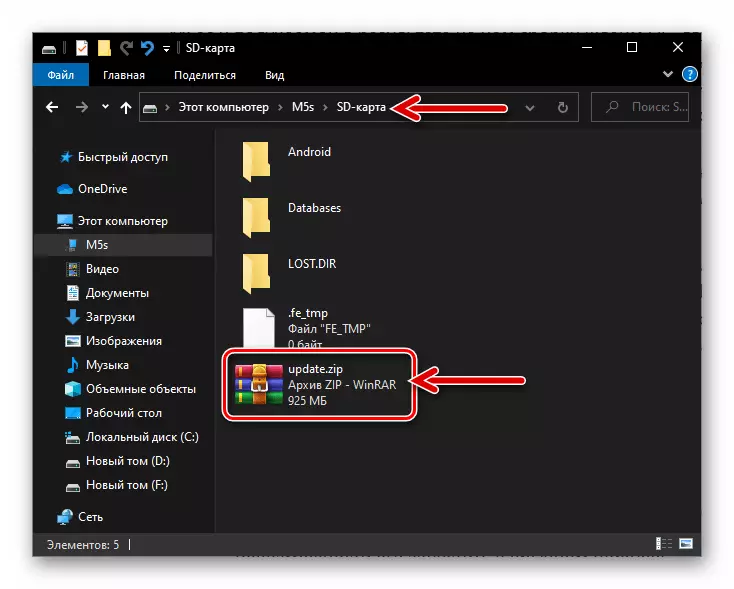
- Mutați dispozitivul mobil în modul mediu de recuperare și conectați-l la computer.

Ca rezultat, M5C va fi determinat în Windows ca o "recuperare" unitate detașabilă - deschideți-o și plasați o copie a pachetului ZIP cu componentele firmware acolo.

- Introduceți mediul de recuperare, dacă nu a fost făcut încă la copierea unui fișier Update.zip. . Pe ecranul de recuperare, setați marca "Ștergeți datele" în plus față de "Sistemul de actualizare". Pregătiți-vă pentru un anumit timp să nu atingeți telefonul și faceți clic pe "Start".

- Apoi, așteptați până când mediul de recuperare va fi efectuat de către toate instalarea OS Flyme în aparatul de operare. În nici un caz nu întrerupe procesul, chiar dacă vă pare prea mult!

- Așteptați aspectul ecranului cu lista disponibilă pentru a fi utilizată în mediul sistemului de limbă setată, selectați parametrii de bază Flyme OS.
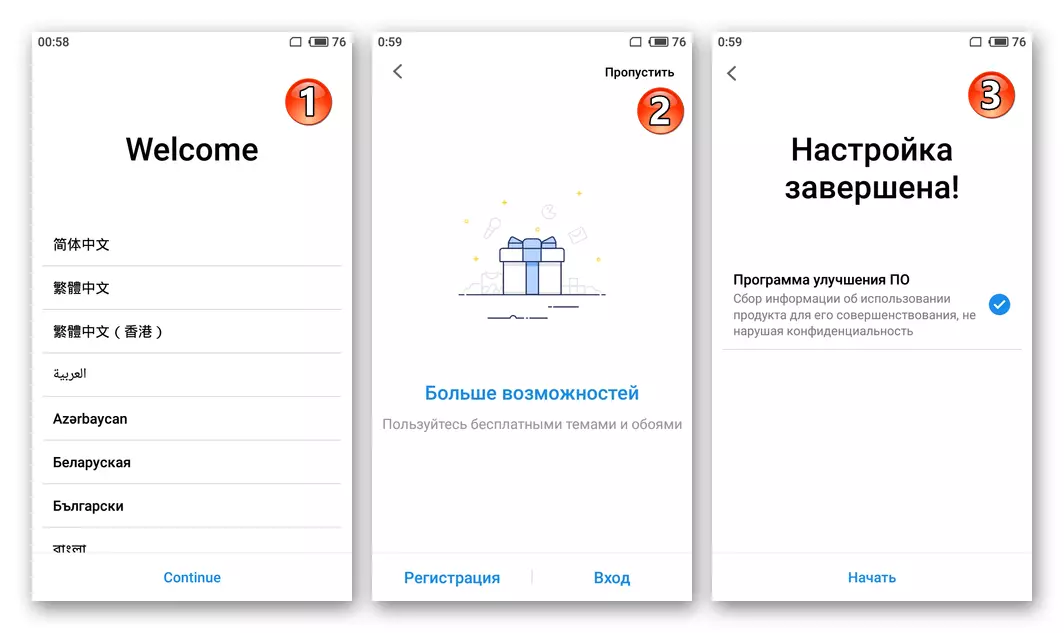
- După ce ecranul Meizu M5S apare pe ecran, tabelul de lucru Android-Shell, firmware-ul dispozitivului prin recuperare este considerat finalizat.
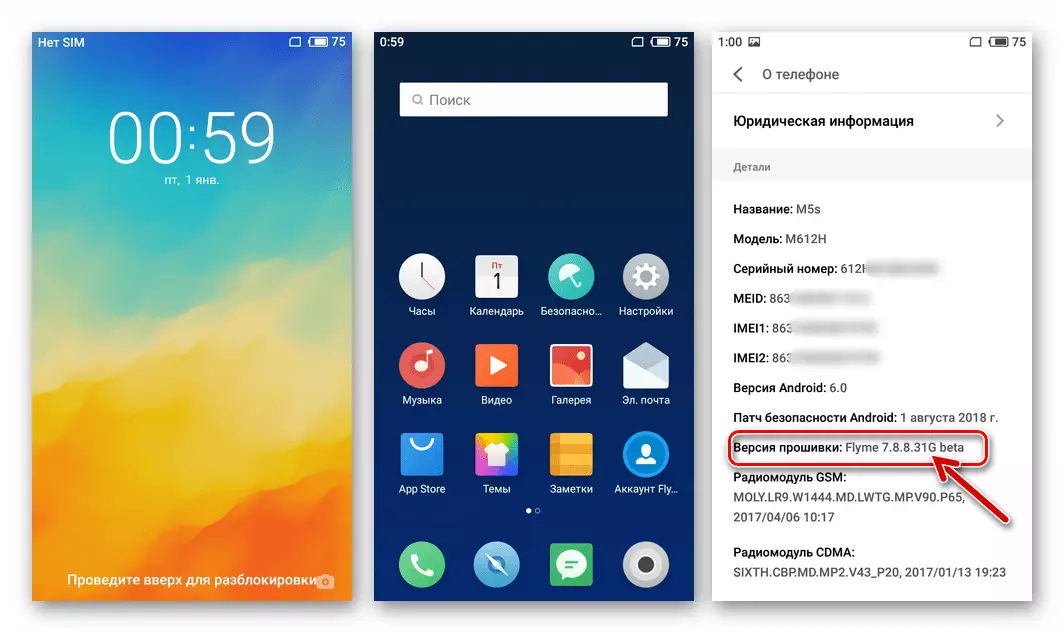
Metoda 4: Instrumentul Flash SP ("Dadlinging")
Într-o situație în care manipularea prin recuperarea Meizu M5S nu este efectuată (mediul de recuperare nu pornește), sau firmware-ul nu aduce rezultatul, puteți recurge la restabilirea părții programului utilizând dispozitivele Universal pentru MTK de către software-ul care a primit instrumentul Flash Name SP.
Pentru modelul smartphone în considerare, ar trebui să utilizați un anumit ansamblu al programului Flash Drive și un pachet special de "serviciu" de fișiere de firmware 5.2.13.1g. . În plus, poate fi necesar să se instaleze un driver specializat pentru preloaderul MTK M5S.
Pasul 1: Instalarea driverului
- Descărcați următoarea arhivă de legătură Mtk_driver_m5s.zip. Și despachetați discul PC primit într-un dosar separat.
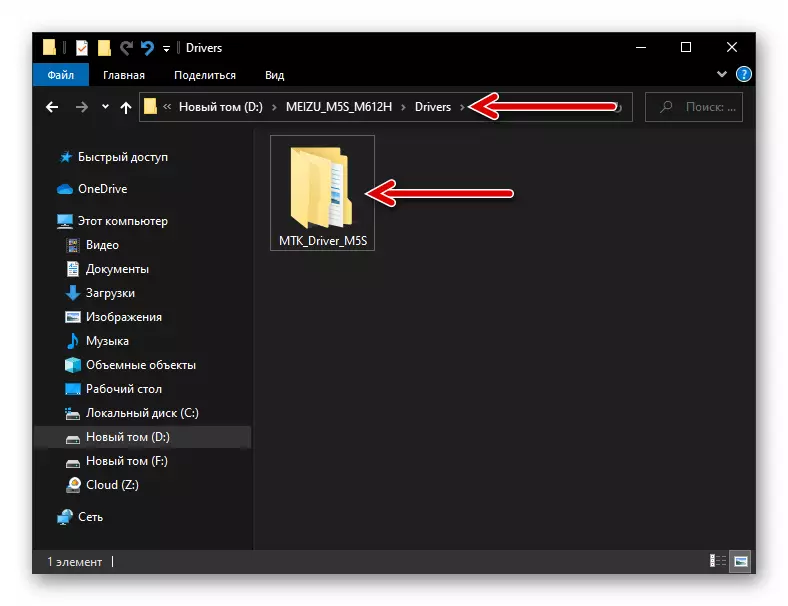
Descărcați drivere pentru firmware Meizu M5S Smartphone VIA SP Flash Tool
- Dezactivați opțiunea de semnătură digitală de semnătură digitală în Windows.
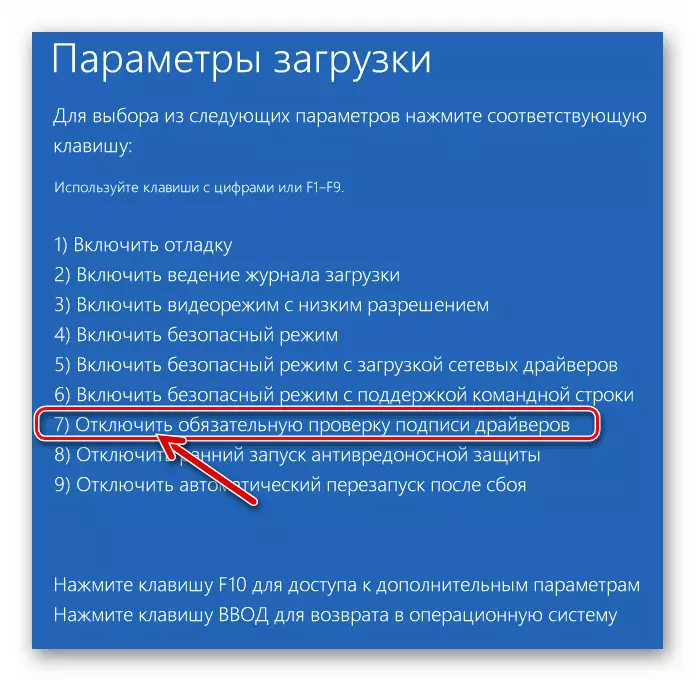
Citește mai mult: Cum de a dezactiva verificarea semnăturii driverului digital în Windows
- Deschideți folderul Windows în Windows în Explorer, faceți clic dreapta pe numele fișierului Cdc-ACM.inf.
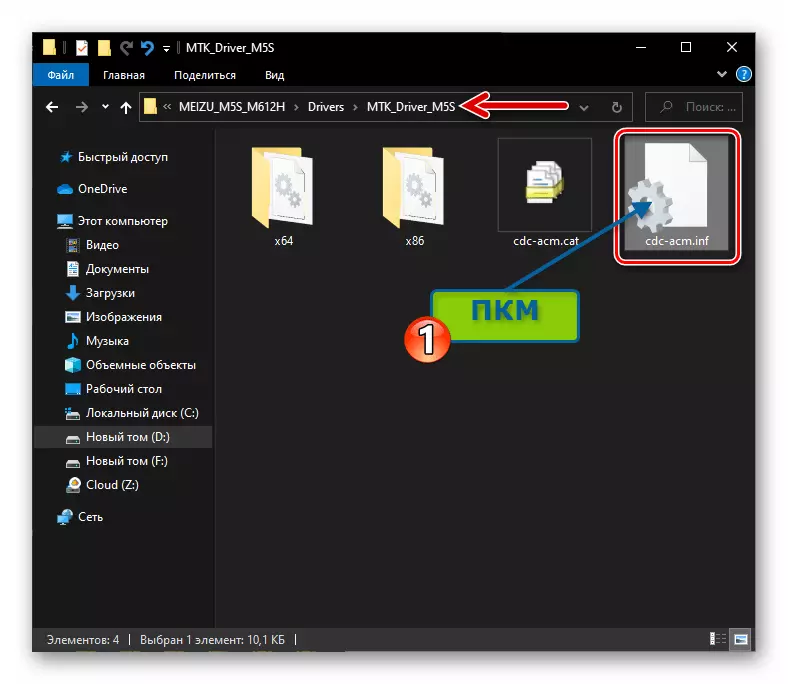
Și în meniul contextual care se deschide, selectați "set".
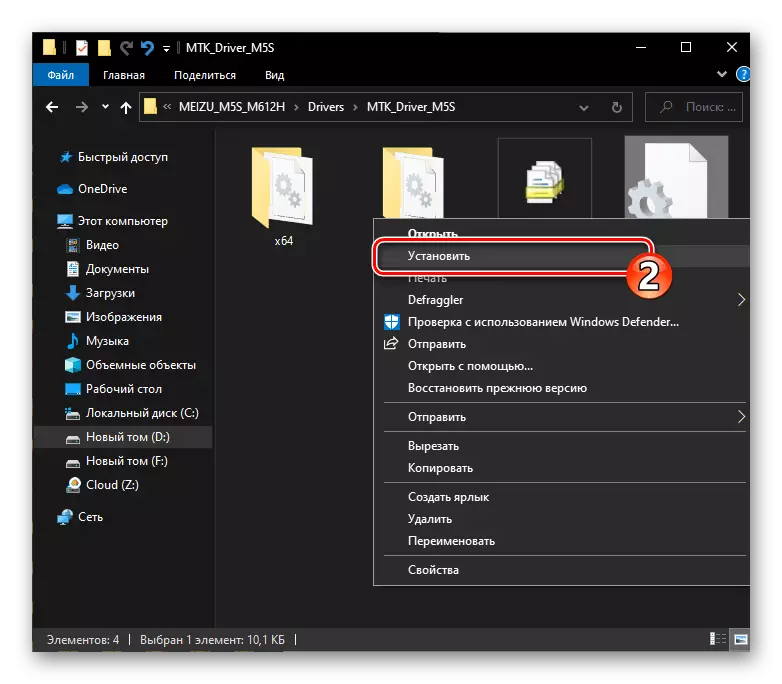
Așteptați spre apariția confirmării procedurii de instalare a driverului de instalare "Operația a fost finalizată cu succes", faceți clic pe acesta "OK".

- Deschideți Windows Manager ("Du"), pregătiți-vă să urmăriți secțiunea "COM și Porturi de LPT" în fereastra sa.
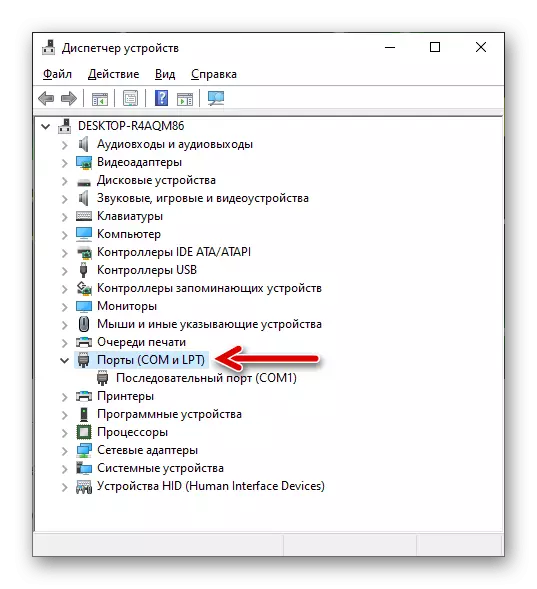
Citește mai mult: Cum să deschideți Windows Device Manager
- Pe versiunea completă a labirintului Maze, apăsați butonul "Volume" și, ținând-o în jos, conectați dispozitivul la portul USB al PC-ului. După 1-2 secunde, eliberați butonul de volum de pe telefonul smartphone. În "du" trebuie să determine mai întâi dispozitivul "Mediatek USB Port (COM xx)",
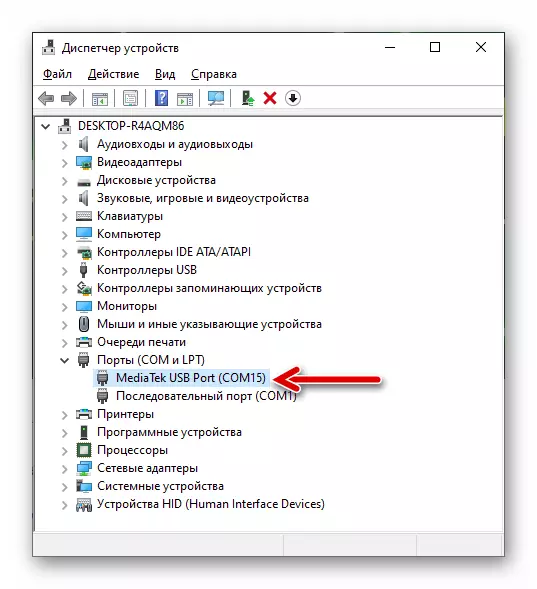
Care este apoi înlocuit de "Preloader Mediatek USB VCOM (Android)" și într-un timp scurt dispare deloc.
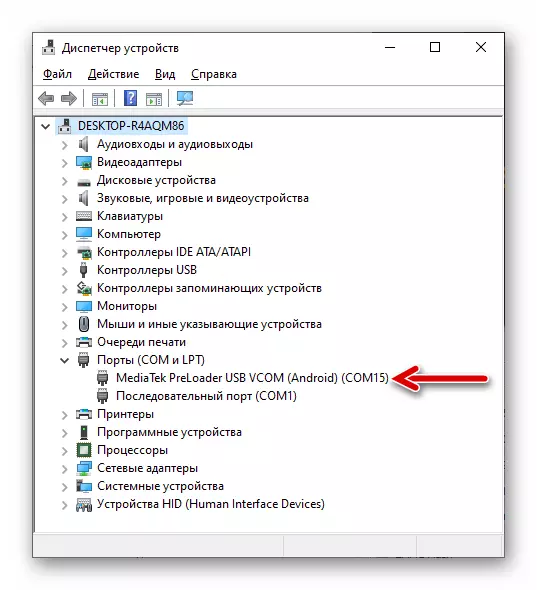
- Dacă specificați este demonstrat de "Dispecerul" așa cum este selectat pe capturile de ecran de mai sus, acesta este, fără urme, înseamnă că șoferul pentru firmware este setat corect.
- Într-o situație în care problemele sunt observate cu componentele (dispozitivul afișat în "du" este marcat cu un semn de exclamare galben, etc.), utilizați driverele MTK disponibile manual în conformitate cu următorul link. Telefon În timpul executării recomandărilor, conectați-vă ca mai sus - cu butonul "VOL-" și utilizați ca integrat în fișierul Windows. Cdc-ACM.inf. Din catalogul primit anterior Mtk_driver_m5s..
Citește mai mult: Instalarea driverului pentru aparatul de firmware MTK prin instrument Flash SP
Pasul 2: Pregătirea și software-ul fișierului
În calea localizării fișierelor necesare pentru firmware-ul telefonului smartphone de pe discul PC-ului, nu este permisă prezența literelor și a spațiilor ruse. În plus, este de dorit să aveți toate directoarele necesare în rădăcina partiției de sistem Windows!
- Încărcați un pachet cu potrivite pentru manipulări cu privire la asamblarea Meizu M5S a software-ului SP Flash Tool prin referire mai jos, dezarhivați-l.
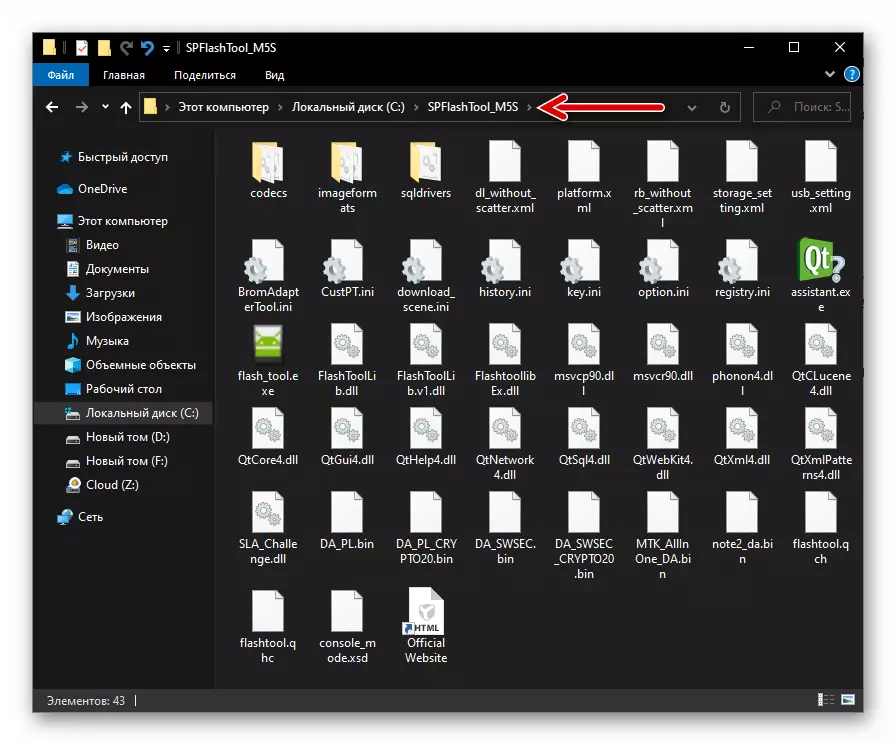
Descărcați SP Flash Tool pentru firmware (restaure) Meizu M5S Smartphone
- Descărcați arhiva cu imaginile sistemului prin dispozitivul "M5S_FLYME_5.2.13.1G_FT.ZIP" și dezactivați recepția într-un dosar separat.

Descărcați firmware-ul de service pentru a restabili smartphone-ul Meizu M5s prin intermediul instrumentului Flash SP
Pasul 3: Procedura de firmware
- Mergeți la directorul de fișiere care conțin FlashTole, porniți fișierul Flash_tool.exe..
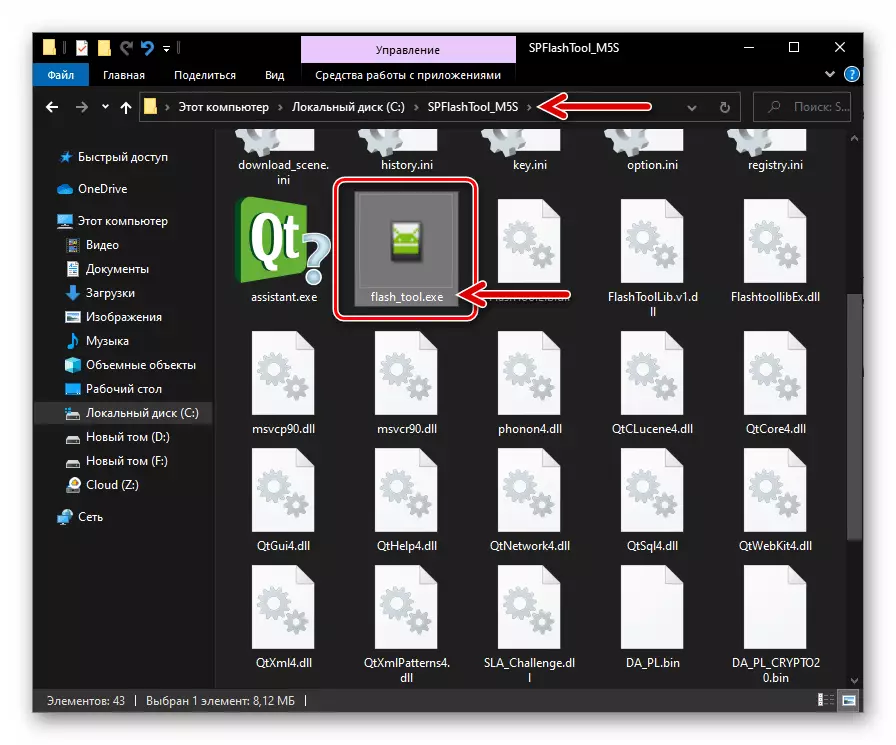
- Faceți clic pe "OK" în fereastra afișată când deschideți mai întâi fereastra cu avertismentul "Fișierul Scatter nu poate găsi".
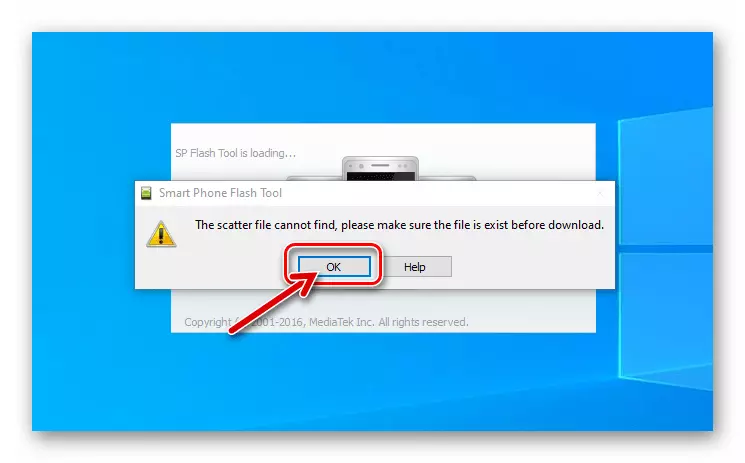
- Faceți clic pe partea dreaptă a câmpului "Download-Agent" "Alegeți".

În fereastra de selectare a fișierelor afișate, fără a trece de la instrumentul Flash SP din director, faceți dublu clic pe numele componentei note2_da.bin..
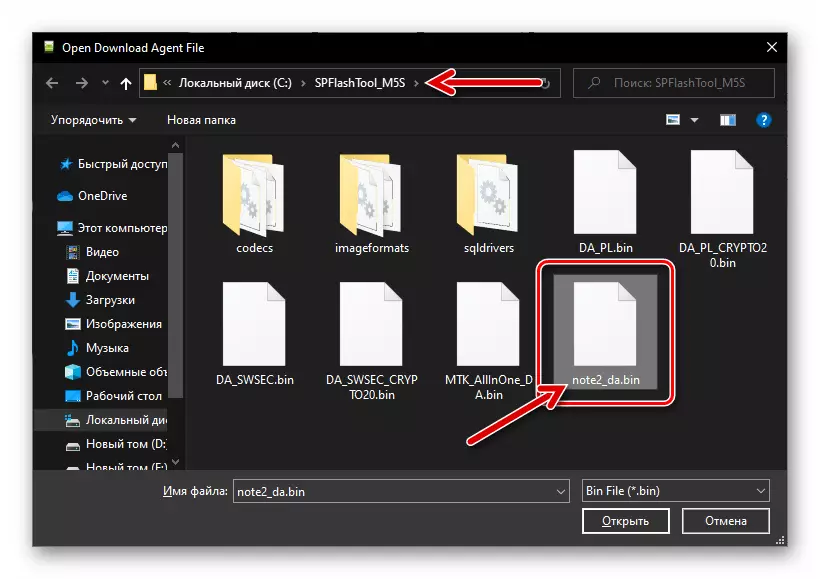
- Apoi, faceți clic pe butonul "Alegeți" lângă câmpul "Fișier de încărcare".
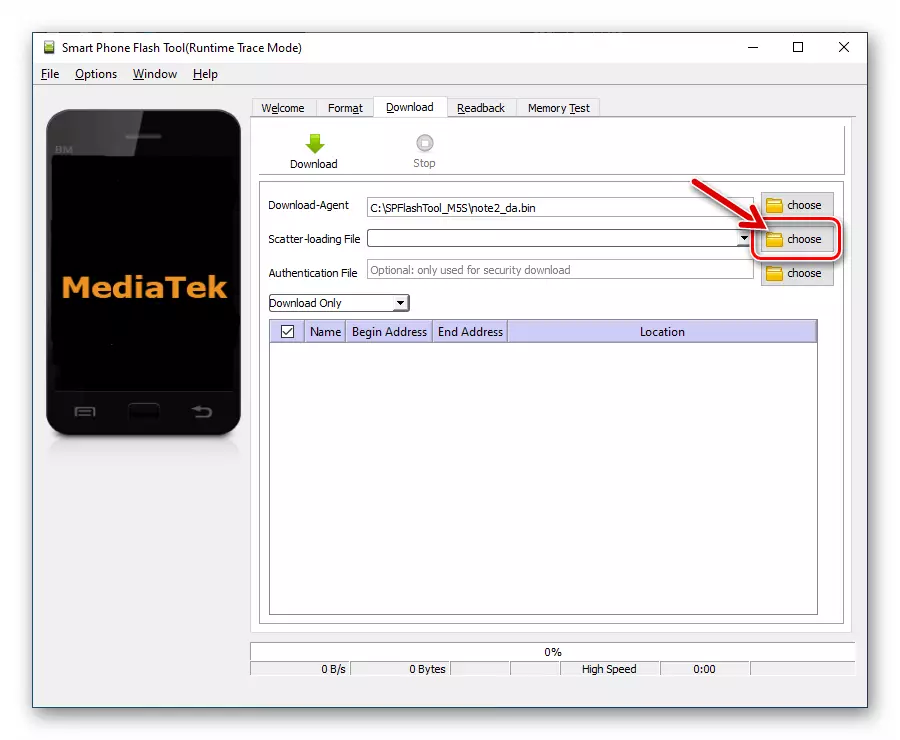
Du-te de-a lungul căii în care firmware-ul pentru dispozitiv a fost despachetat, selectați Fișier Mt6753_android_satter.txt..
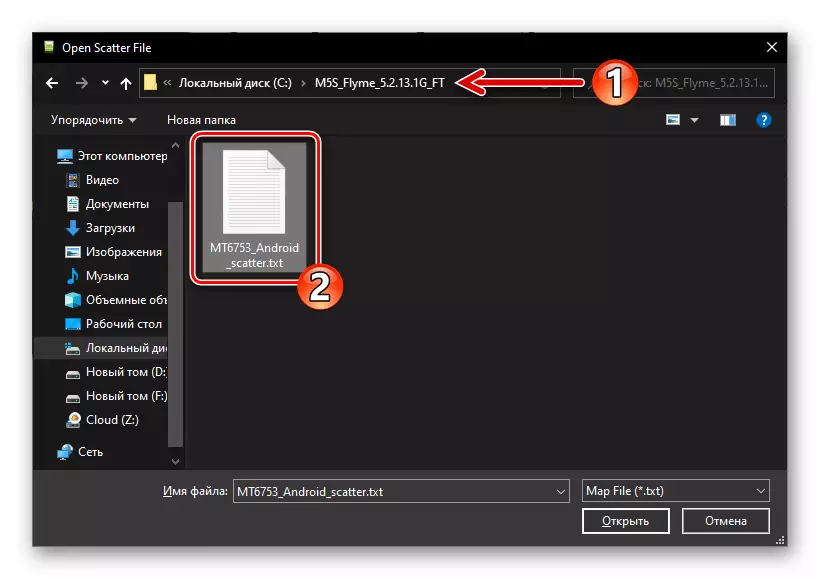
- Așteptați în timp ce software-ul va verifica controlul fișierelor din presupusa integrare în componentele telefonului de operare mobilă.

- În mod necesar! Scoateți caseta de selectare din caseta de selectare, care este situată în apropierea elementului Preloader
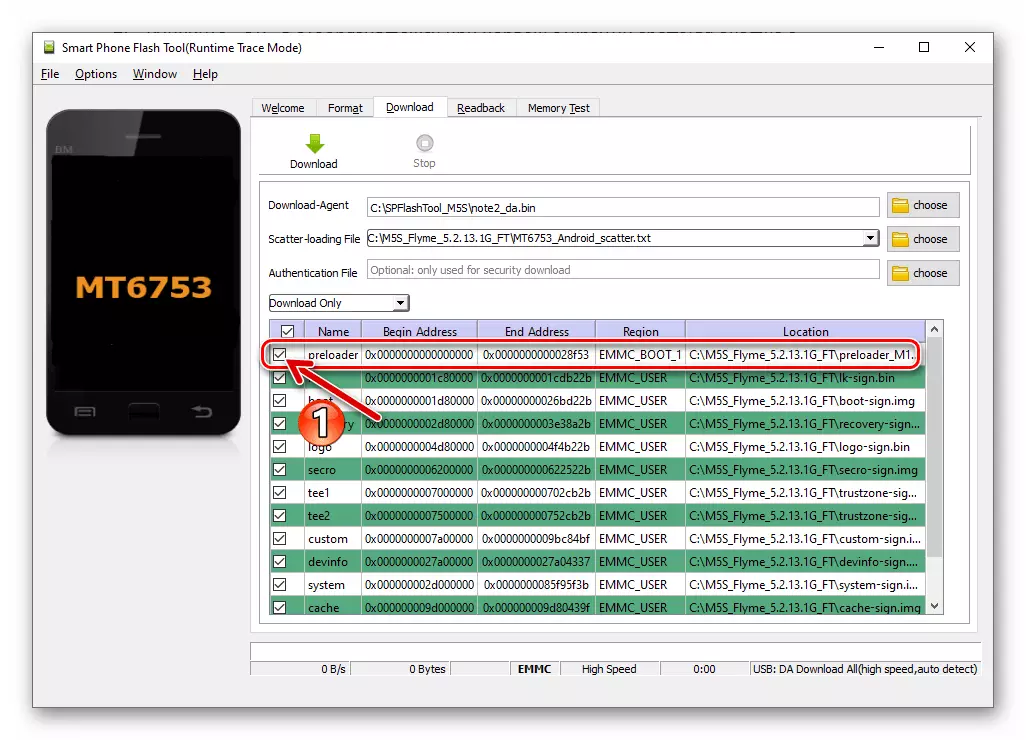
În zona cu numele memoriei și căilor dispozitivului către fișierele înregistrează înregistrate în ele.
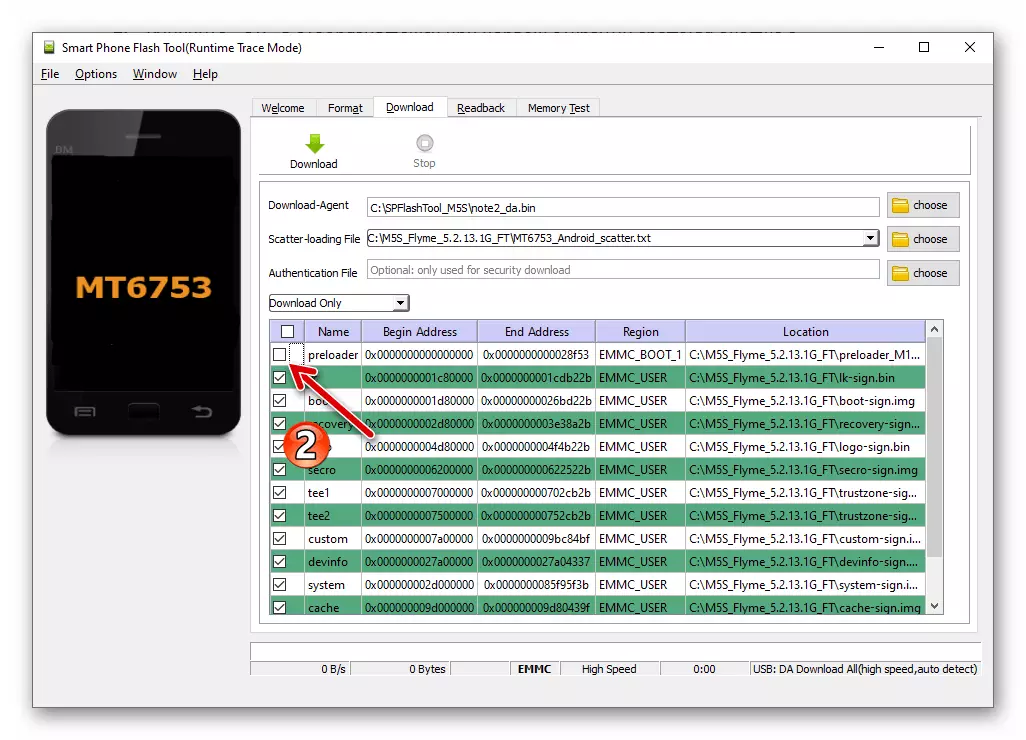
- Verificați că fereastra firmware corespunde capturatului la următoarea screenshot. Faceți clic pe butonul "Descărcați" din partea de sus a ferestrei FlashTool,

Ce va traduce programul pentru a vă conecta la un dispozitiv mobil.
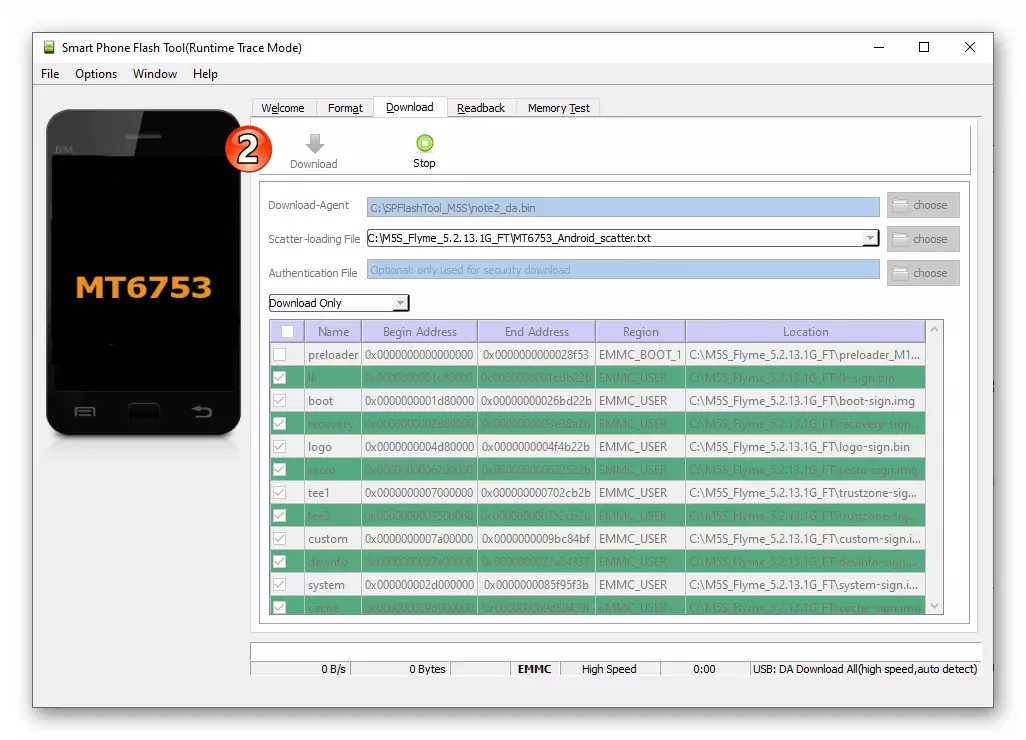
- Acum conectați M5S M5S oprit la portul USB al PC-ului. Ca rezultat, stația flash va detecta un dispozitiv conectat într-o stare adecvată pentru manipulare,
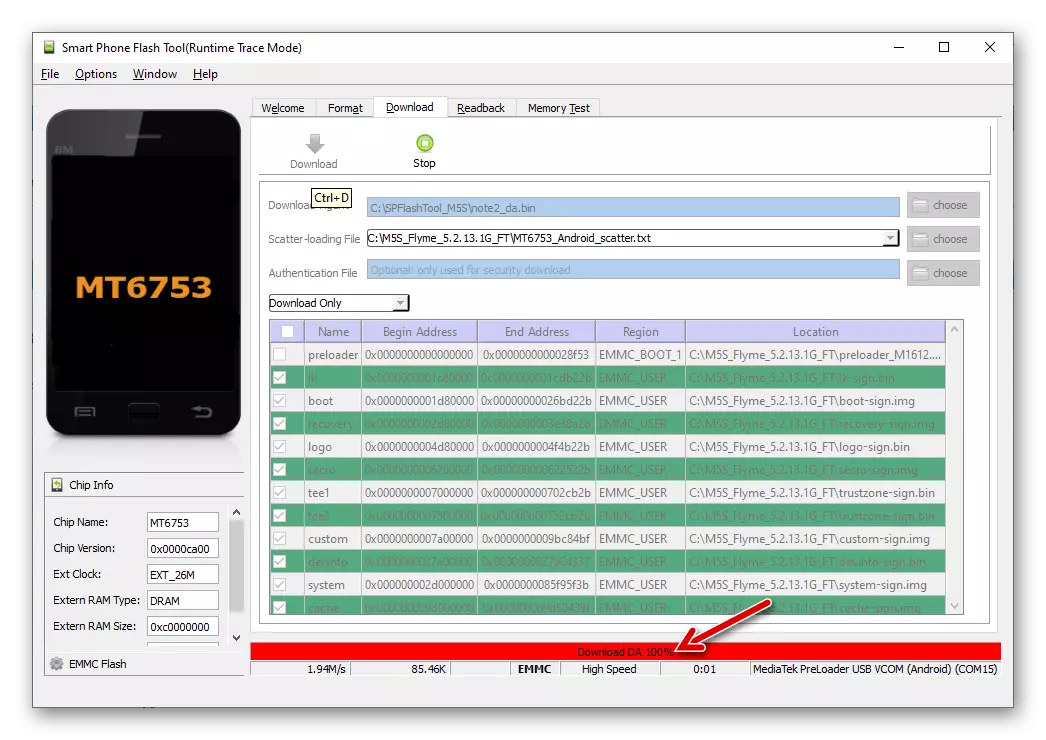
Și va începe munca sa la suprascrierea zonelor memoriei sale. Operațiunea este însoțită de o creștere a contorului procentual în partea de jos a ferestrei bara de progres.
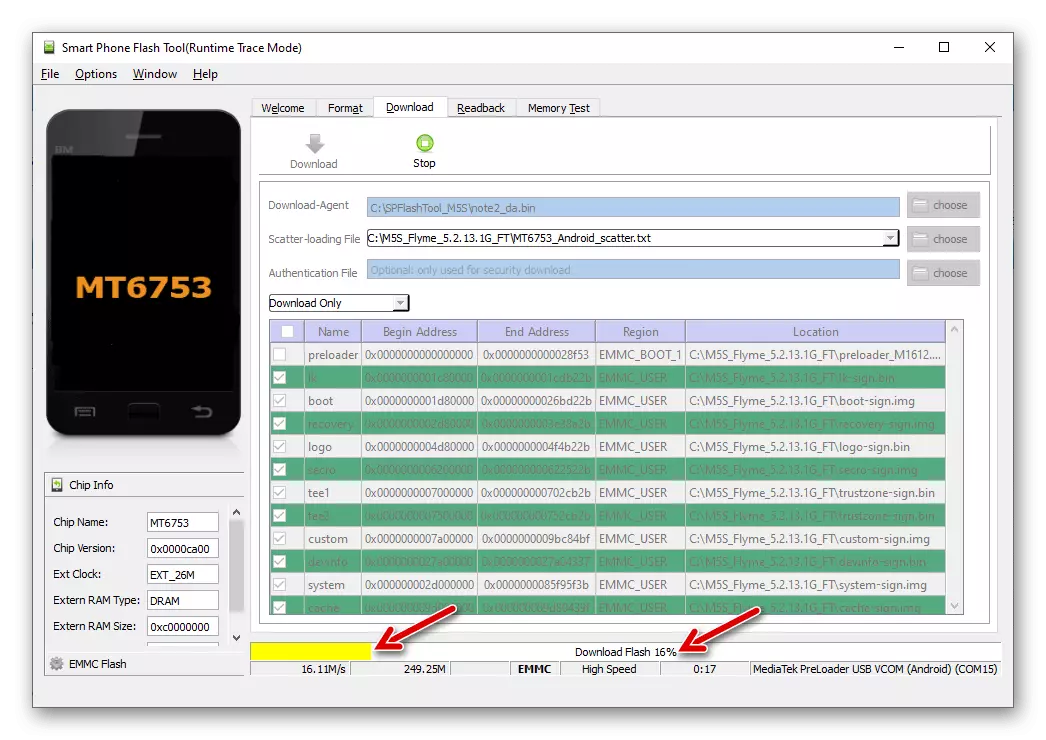
- Așteptați finalizarea tuturor procedurilor efectuate de program, în nici un caz întreruperea acestora cu acțiunile cu telefonul și PC-ul.
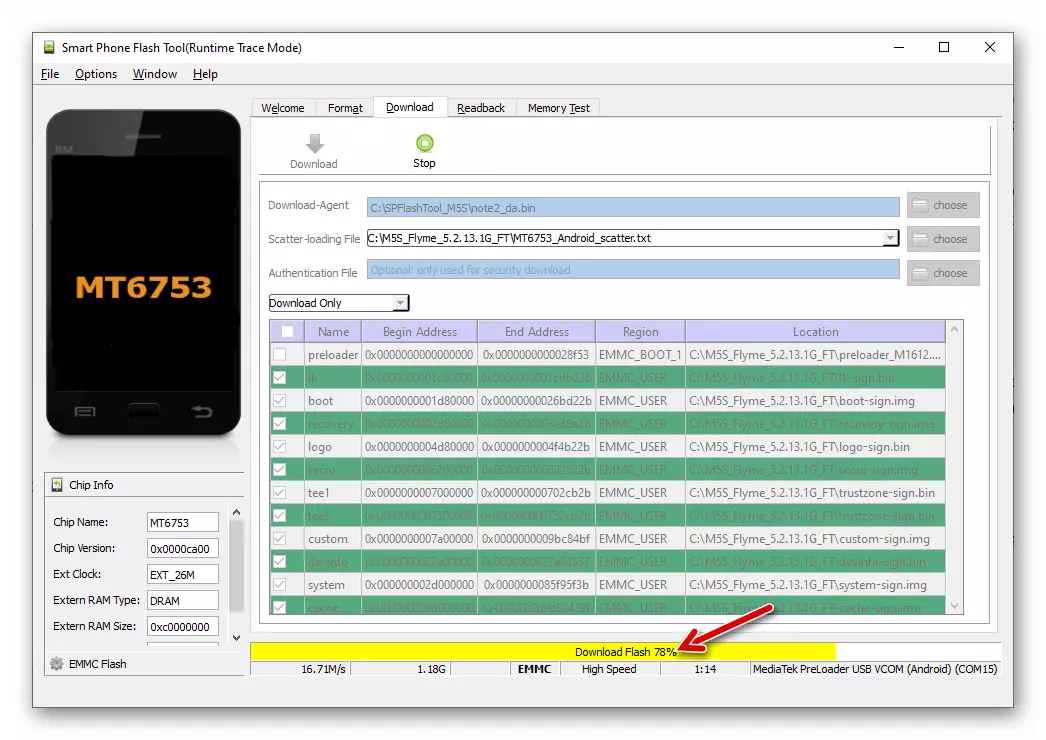
- La finalizarea firmware-ului FlashTool, fereastra "Descărcați OK" va demonstra. Acum programul poate fi închis, iar dispozitivul este deconectat de la PC.
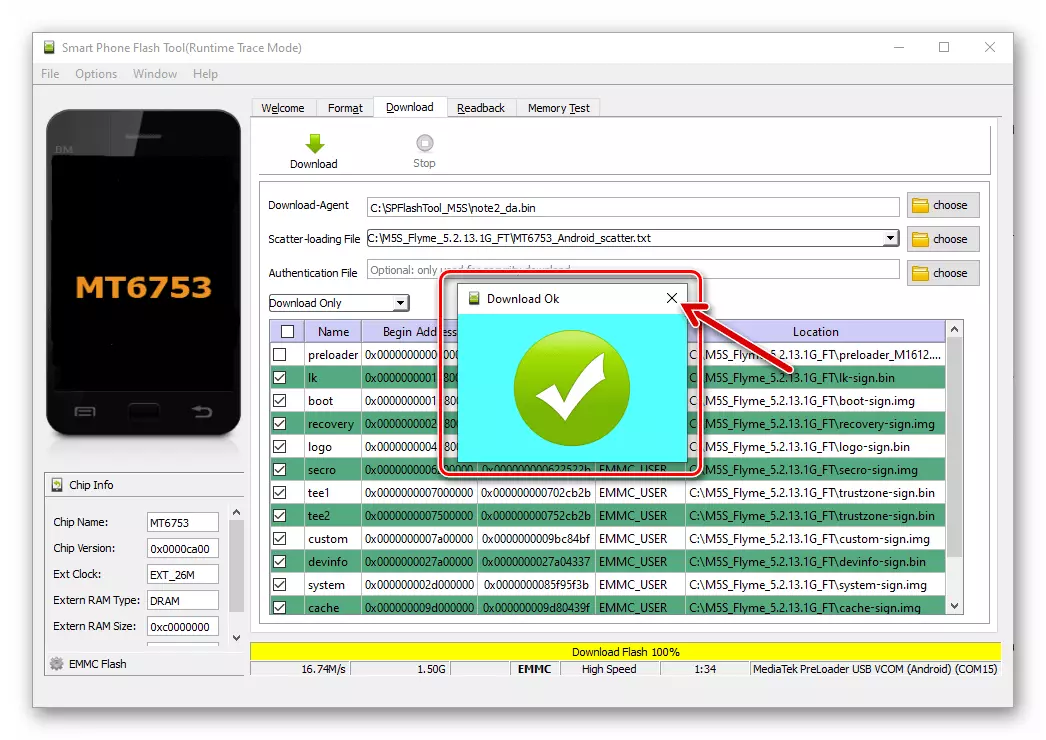
- Țineți apăsat butonul "POWER" pe M5C MEASE presat, porniți-l. Apoi, așteptați apariția ecranului de primire a ecranului din care începe selecția parametrilor principali ai sistemului. Primul după manipulările de mai sus descărcați sistemul de operare mobil poate dura mult timp!
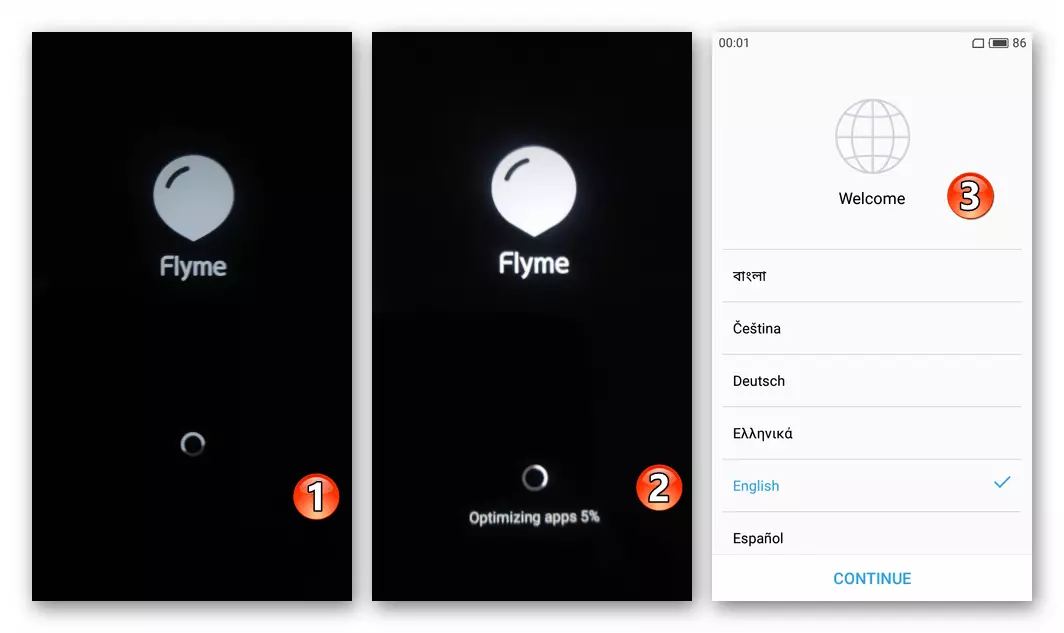
- Petreceți setarea inițială a software-ului de sistem restaurat,
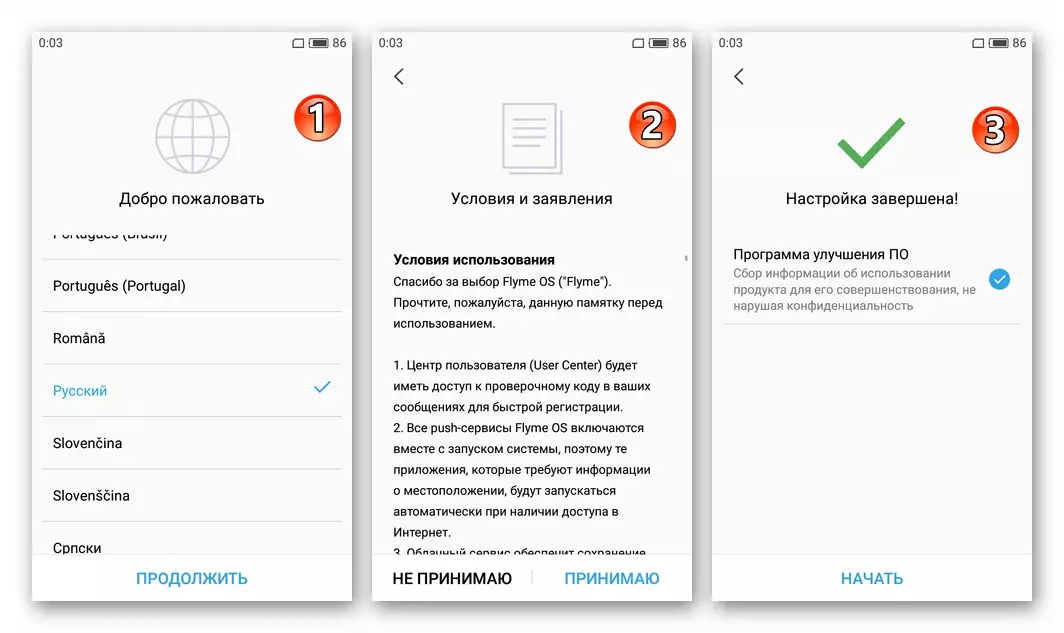
Asigurați-vă că totul funcționează după cum aveți nevoie, apoi actualizați versiunea a OS Flyer una dintre metoda descrisă mai sus.
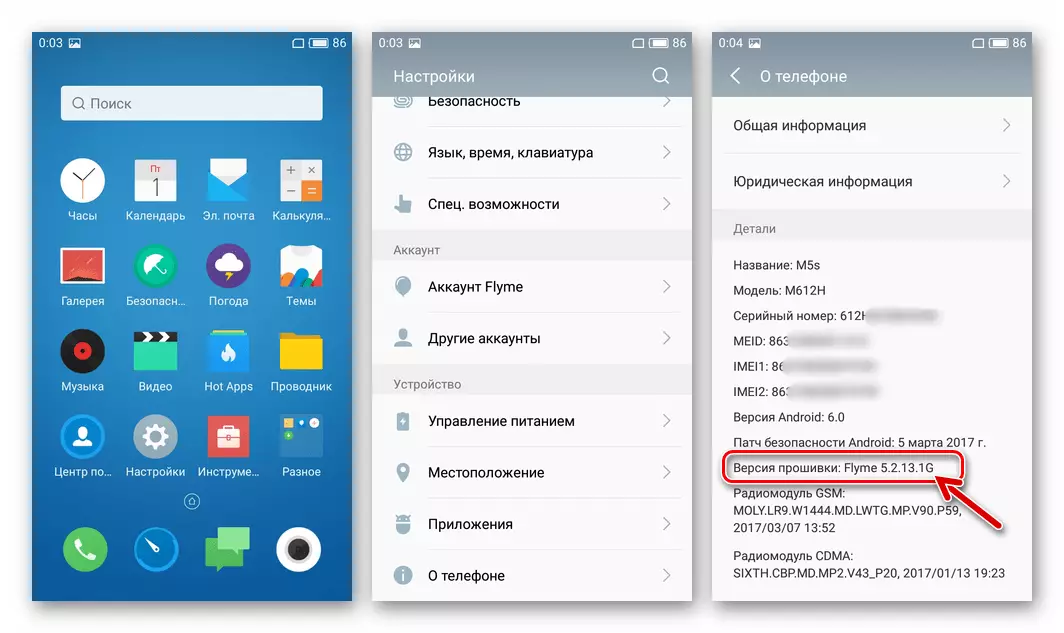
În plus. Servicii Google.
Indiferent de modul în care sistemul de operare nu este reinstalat de modelul telefonic din acest articol, la finalizarea procedurii, utilizatorul său se confruntă cu lipsa faptului că majoritatea aplicațiilor și serviciilor Google. Aceste componente trebuie să fie instalate separat, dar din fericire, nu provoacă probleme speciale pe Meizu M5S - efectuați instrucțiunile disponibile în conformitate cu următorul link (vă recomandăm "Metoda 1: Google Apps Installer"), după care beneficiile oferite de " Corporation "Beneficiile nu vor fi lăsate nici obstacole.
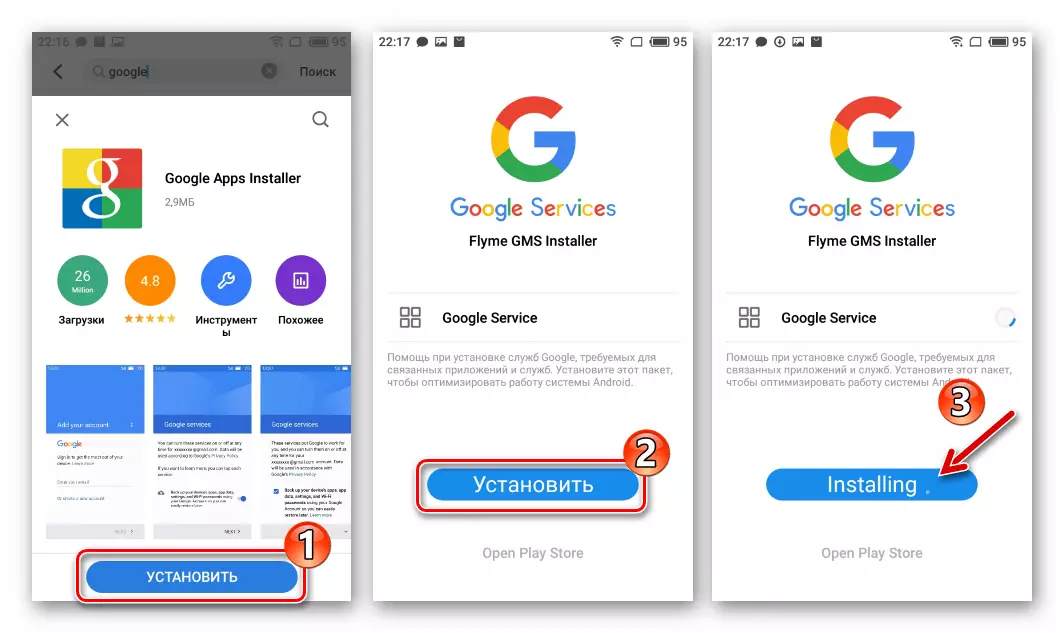
- Citește mai mult: Cum se instalează serviciile Google pe smartphone-ul Meizu
În acest sens, materialul nostru despre firmware-ul Meizu M5S (M612H) a abordat finalizarea acestuia. SPECIFICAT ÎN MODURILE DE INTERĂTICĂ cu partea software a modelului, permit fiecărui proprietar să se întoarcă în mod independent la eficiența smartphone-urilor și să asigure o operațiune fără probleme chiar și în situații critice, atunci când apar defecțiuni și probleme grave în funcționarea sistemului de operare flyme.
